- Преподавателю
- Информатика
- Информатика пәнінен сабақ жаспары 5 сынып
Информатика пәнінен сабақ жаспары 5 сынып
| Раздел | Информатика |
| Класс | - |
| Тип | Конспекты |
| Автор | Уалиева Н.М. |
| Дата | 31.03.2015 |
| Формат | doc |
| Изображения | Есть |
Күні:
Сабақтың тақырыбы: Компьютер сыныбындағы тәртiп ережелерi. Техника қауіпсіздігінің ережелері.
Сабақтың мақсаты:
-
Қауiпсiздiк ережесi және компьютер сыныбында өзiн-өзi ұстау ережесiн қайталау.
-
Электр тогымен зақымданғанда және адам денесiнiң бiр жерiн күйдiрiп алғанда көрсетiлетiн алғашқы дәрiгерлiк көмек жөнiнде түсiнiк беру.
Әдiстемелiк нұсқау:
Төмендегi тақырыптар бойынша оқушылармен әңгiме жүргiзiледi.
Сабақтың барысы:
І. Ұйымдастыру кезеңі
ІІ. Сабақтың мақсаты мен міндеттерін қою.
ІІІ. Жаңа сабақты түсіндіру.
Қауiпсiздiк ережесi және компьютер сыныбында өзiн-өзi ұстау ережесi.
-
электр сымдарына, ажыратып қосқыштарға, мұғалiмнiң рұқсатынсыз компьютер бөлшектерiн қозғауға, тиiсуге рұқсат етiлмейдi;
-
компьютерде су қолыңмен жұмыс жасауға рұқсат етiлмейдi;
-
электр сымдарында немесе компьютердiң сыртқы бөлiктерiнде ақауы бар компьютерлермен жұмыс жасауға рұқсат етiлмейдi;
-
сыныптан мұғалiмнiң рұқсатынсыз кiруге және шығуға рұқсат етiлмейдi;
-
сыныпта мұғалiмнiң рұқсатынсыз өз бетiмен жүруге рұқсат етiлмейдi;
-
компьютер тұрған үстелдiң үстiне портфель, сөмке, кiтап қоюға болмайды. Үстелдiң үстiнде тек қана дәптер және қалам жатуы тиiс.;
-
компьютерлiк сыныпта жүгiруге, ойнауға, жолдастарыңды көңiлiн бөлуге және де басқа жұмыспен айналысуға болмайды.
Электр тогымен зақымданғанда көрсетiлетiн алғашқы дәрiгерлiк көмек мынадай:
-
токты өшiру;
-
ток өткiзбейтiн құралдың көмегiмен электор тоғына зақымданған адамды тоқ көзiнен ажыратып алу керек;
-
дәрiгер шақыру. (мектептiң медкабинетiнен, 03 телефоны арқылы жедел жәрдем шақыру);
-
аурудың түрiне қарап көмек көрсету.
Күйген жағдайда:
-
ауруды сездiрмейтiн, тыныштандыратын дәрi беру керек (анальгин, валерьянка);
-
күйiктiң орнына мазь жағу керек (винилин);
-
зақымданған жерге микроб түспеуi үшiн целлофанмен орап, суық суға салу керек.
Компьютермен жұмыс кезiнде қойылатын талаптар:
-
жұмыс кезiнде көз бен экранның арақашықтығын сақтау керек - 50 см;
-
оқушылардың сыныпқа бөтен адам кiргенде орнынан тұруы шарт емес;
-
көз ауырып немесе шаршаған кезде орнынан тұрмай, сергiту жаттығуларын жасауға болады.
IV. Бекіту.
Сабақты кітап бетіндегі «Өзіңді тексер» бөлімінде берілген тест арқылы бекіту.
V. Қорытындылау.
Оқушыларға «Бүгінгі сабақтан қандай жаңа мәліметтер алдыңдар?» деген сұраққа жауап беру ұсынылады.
Тест жұмысы үшін оқушылар білімі бағаланады.
Техника қауіпсіздігі ережелерін сақтау жуналы толтырылады.
VI. Үй тапсырмасы.
Оқулықтан 1 тақырыпты оқу.
Күні:
Сабақтың тақырыбы: Ақпарат ұғымы және оның қасиеттері.
Сабақтың мақсаты:
-
Түрлi ақпарат түрлерi туралы мағлұмат қалыптастыру
-
Ақпарат ұғымын, Ақпарат түрлерiн ажырата бiлуге үйрету
Білімділік: Ақпарат ұғымымен, оның түрлерімен, үлгілерімен, өңдеу және ұсыну тәсілдерімен таныстыру.
Дамытушылық: Арналуы, сипаты мен қабылдау тәсілдері бойынша әр түрлі ақпарат түрлерін ажырата алуға үйрету. Қазіргі таңдағы ақпараттың маңызын ұғындыру. Ақпаратты кодтай алу дағдыларын қалыптастыру.
Тәрбиелік: Айналадағы болып жатқан процестерге мән беріп, терең түсініп қарауға, әр нәрсенің мағынасын, негізін түсінуге тырысуға тәрбиелеу.
Сабақ көрнекілігі: ДК
Сабақ түрі: Пікірлесіп-түсіндіру сабағы
Сабақ типі: Жаңа білім меңгерту сабағы.
Сабақтың жоспары:
І. Ұйымдастыру кезеңі
ІІ. Үй тапсырмасын тексеру
ІІІ. Жаңа білімді түсіндіру кезеңі
ІҮ. Жаңа тақырыпты бекіту
Ү. Үйге тапсырма беру
ҮІ. Сабақты қорытындылау, бағалау
Сабақтың барысы:
1.Ұйымдастыру кезеңі
Оқушылармен сәлемдесу, оқушыларды түгендеу, сабаққа дайындығын тексеру.
(кабинеттің дайындығы, отырыстары, оқу-құралдарының дұрыстығы)
ІІ.Үй тапсырмасын тексеру
Компьютер сыныбындағы тәртiп ережелерi. Техника қауіпсіздігінің ережелері.
ІІІ.Жаңа сабақ:
Бүгінгі сабағымыз Ақпарат тақырыбына арналады. «Ақпарат» сөзі латынның түсіндіру, баяндау, мәлімет деген ұғымдарды білдіретін informatio сөзінен шыққан. Қазір ақпарат сөзі күнделікті тұрмыста, ғылымның әр түрлі: философия, экономика, физика, математика, информатика т.б. салаларында кең қолданылады. Бірақ әрбір ғылымның ақпарат туралы өз ұғымы мен түсінігі бар.
Тапсырма: Ақпарат деген сөзге сен қандай мағына берер едің? (Оқушылардың өз ойларын айтуы сұралады.)
Оқушылардың жаңа тақырыпты меңгеру деңгейi мен оны қорытындылауы мына тәртiппен жүргiзiледi:
-
Адам қоршаған ортадағы барлық ақпаратты сезiм мүшелерi көмегiмен қабылдайды, мысалы, көру және есту.
-
Егер бiз ақпаратты көру арқылы қабылдасақ, онда ол - көру ақпараты.
-
Егер бiз ақпаратты есту арқылы қабылдасақ, онда ол - дыбыстық ақпарат.
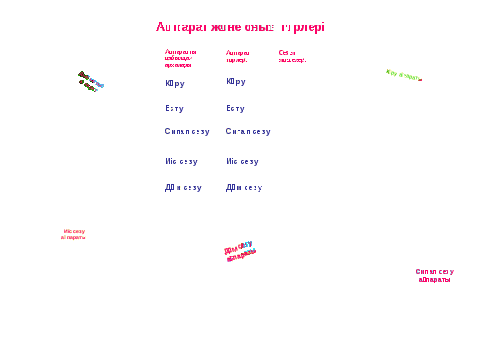
Балалар, келесi сұраққа жауап берiңдер:
-
Әлім терезеге қарап, күннiң жарқырап атқанын көрдi. Әлім қандай ақпарат алды?
-
Бiз таудағы су ағынының дыбысын естiдiк. Бiз қандай ақпарат алдық?
-
Асүйде қайнап жатқан сүт тасып кеттi, сен оны қалай байқадың?
-
Егер бiз қолымызды отқа жақындатсақ, онда қандай ақпарат аламыз?
-
Аруна мерекелiк торт пiсiрдi. Оның дәмiнiң тәттi екендiгiн қалай байқады?
-
Дыбыстық және көру ақпараттарына өздерiң мысалдар келтiрiңдер.
7. Аруна терезеге қарап, "ауа райының жақсы" екендiгiн көрдi. Бұл - көру ақпараты.
8. Әлімнiң күнделiгiнде тек бестiк бағалар. Олай болса, "Әлім жақсы оқитын оқушы". Бұл - көру ақпараты.
9. Әлім қоңырау сағаттың шырылынан дыбыстық ақпарат алды.
10.Ал Аруна барабанда ойнау арқылы дыбыстық ақпарат алды т.б.
Ал адам ақпаратпен не істей алады, деген сұраққа жауап берелік.
Біріншіден, адам ақпаратты сақтай алады.
Біз кітап, газет-журнал оқығанда ақпаратты есте сақтап жинаймыз. Оны бірнеше күннен соң біреуге жеткізе аласыңдар. Ал адамның өмірінде оқитын, көретін, еститін ақпарат мөлшері өте көп болатындықтан адам миы оның бәрін сақтай алмайды. Ұмытып қалуы мүмкін. Сол себептен оларды сақтау үшін сыртқы ақпарат тасуыштар: қағаз, түрлі таспалар, дискілер т.б. қолданылады.
Екіншіден, адам ақпаратты бере (жеткізе) алады.
Ақпарат жеткізу мысалдарын біз барлық жерде кездестіреміз. Бір-бірімізбен сөйлескенде, сабақта, теледидар көргенде, кітап оқығанда т.б. Кітап оқығанда сен қабылдаушы, ал автор жолдаушы болады.
Сонымен ақпарат алмасу үшін, жолдаушы мен қабылдаушы болуы керек. Хабар жеткізуге пайдаланылатын құралдарды ақпарат жеткізу арнасы деп атайды. Оған теледидар, радио, компьютерлік желі т.ь. жатады.
Үшіншіден, адам ақпаратты өңдей алады.
Ақпарат өңдеу деп - ақпарат алуды, оның мазмұнын өзгертпей, ұсыну түрін өзгертуді, алынған ақпаратты бір ретке келтіруді және жаңа ақпарат іздестіріп толықтыруды айтады.
Мысалы, есепті шешу барысында сендер:
Есептің шартын оқисыңдар - ақпарат аласыңдар.
Есепті шешесіңдер - ақпаратты өңдейсіңдер.
Нәтижесін оқытушыға көрсетесіңдер - оған ақпарат бересіңдер.
Адамның ақпаратты өңдеуі үздіксіз процесс. Ақпарат өңдеу (қиын жағдайдан шығу кезінде) кезінде адам жаңа ақпараттар ойлап табуы мүмкін.
Сонымен адам ақпаратты сақтайды, өңдейді және жеткізе алады. Бұл жағдайда адам қандай да бір әрекеттер жасайды, оларды ақпараттық процесс деп атайды.
Адам ақпарат үздіксіз қабылдап отырады. Адамға ауа, су, жылу қандай қажет болса, қоршаған орта туралы ақпарат та сондай қажет.
Адам сезім мүшелері арқылы көреді, естиді, сезінеді, иісті, дәмді сезеді, яғни ақпарат қабылдайды. Адам ең көп ақпаратты көру мен есту арқылы алады (90 пайыз).
Адам қабылдайтын ақпаратты таңбалы және бейнелі деп, екіге бөледі.
Бейнелік ақпарат - табиғат көріністері, кескіндер, дәм, иіс, сезу мүшелері арқылы алынатын ақпараттар.
Таңбалық ақпаратқа адамның сөйлеу, жазу түрінде алатын ақпараттары жатады.
Жазба мәтін, ауызекі сөз әртүрлі таңбалардан тұрады. Дыбыстық таңбалар - фонемдер. Таңба түрінде қатынасуды қатынас тілі деп атайды. Қатынас тілдері - табиғи және жасанды болып бөлінеді.
Табиғи қатынас тіліне орыс, қазақ, ағылшын т.б. тілдер жатады.
Жасанды қатынас тіліне математика, физика, музыка, компьютермен қатынасу тілдері жатады.
Әр тілдің өз алфавиті, яғни символдар жиыны болады. Бұл осы тілдің таңбалары.
Сабақты бекіту.
-
Ақпарат деген сөз латынның қайдай сөзінен шыққан? Қандай мағынаны білдіреді?
-
Ақпараттық кодтау дегеніміз не?
-
Адам ақпаратты қайда сақтайды?
Үйге тапсырма: конспект оқу.
Сабақ аяқталды.
Сау болыңдар.
Күні:
Сабақтың тақырыбы: Ақпаратты өңдеу тәсілдері.
Сабақтың мақсаты: Тірі ағзалардың ақпаратты қабылдауына, ақпарат беруі, мен қолданылуына мысалдар келтіруді үйрету, қоршаған ортаға ақпараттық көзқарас қалыптастыру.
Оқушылар білуі тиіс: ақпаратты сақтау, ақпаратты жеткізу және өңдеу тәсілдерін, ақпарат көздері мен ақпарат қабылдаушы түсінігін, ақпарат жеткізу арналарын.
Оқушылар үйренуі тиіс: ақпаратты сақтаудың, өңдеудің және ақпарат жеткізу түрлерін анықтау тәсілдерін.
Сабақтың барысы:
І. Ұйымдастыру кезеңі
ІІ. Сабақтың мақсаты мен міндеттерін қою.
ІІІ. Үй тапсырмасын түсіндіру.
Жұппен жұмыс жасау. Бір оқушы екінші оқушыға сұрақ қояды. Мұғалім оқушы жауабын тыңдайды. Сұрақтар экранда көрсетіліп тұрады.
-
Ақпарат дегенді қалай түсінесіңдер? Мысал келтіру.
-
Адамның пайда болуына дейін ақпарат болды ма?
-
Ақпаратты ұсынудың қандай формаларын білесіңдер?
-
Қандай әрекеттермен ақпаратты өңдеуге болады?
-
Адам ақпаратты қандай ақпарат көздерінен қабылдайды?
-
Ақпарыттың қандай қасиеттерін білесіңдер?
IV. Білімді өзектендіру
Сұрақтар:
-
Біз ақпаратты қайда кездестіреміз?
-
Біз ақпаратпен не істейміз?
-
Қандай да бір әрекетсіз ақпарат бола ма?
V. Жаңа сабақты түсіндіру.
Соңғы сұраққа жауап оқушыларды жаңа тақырыпқа жетелейді. Ақпарат жасалады, жеткізіледі, сақталады және өңделеді. Ақпаратпен орындалатын әрекеттер ақпараттың кезеңдері деп аталады. Қандай да бір әрекеттер ақпараттық кезеңдерінде орындалады.
Сабақта біз бір - бірімізбен ақпарат алмасамыз. Осы ақпарат беру кезеңінде ақпаратты кім қабылдайды, ал ақпарат көзі кім? Ақпарат қабылдаушы - оқушы, Ақпарат көзі - мұғалім.
VІ. Компьютермен жұмыс.
Бұл компьютерлік программаларда өтілетін бірінші тәжірибелік жұмыс. Оқушылар программаларды әлі оқып - үйребегендіктен, берілген программаларда жұмыс істеу тәсілдері кейін түсіндіріледі. Сондықтан мұғалім тәжірибелік жұмысты орындаудың алдында әр нақты тапсырманы орындаудың нұсқауын береді. Бірінші сабақтарда оқушылардың дайындық деңгейіне байланысты орындау деңгейін мұғалім өзі белгілейді.
Сабақты бекіту.
-
Ақпаратқа қандай амалдар қолдануға болады?
-
Адам ақпаратты қалай сақтайды?
-
Ақпаратты қандай сақтауға болады?
-
Ақпаратты жөнелту арналары деген не?
Үйге тапсырма: Оқулықтың 3 тақырыпты оқу, сұрақтарына жауап беру.
Сабақ аяқталды.
Сау болыңдар.
Күні:
Сабақтың тақырыбы: Ақпарттың көлемі және оның өлшем бірліктері.
Сабақтың мақсаты: ақпарат саны түсінігін еңгізу, ақпаратың өлшем бірліктерімен таныстыру, ақпарат санын анықтаудың тәжірибелік дағдыларын қалыптастыру.
Оқушылар білуі тиіс: компьютерде ақпаратты өлшеу тәсілдерін өлшеу тәсілдерін, «бит», «байт» ұғымдарын, ақпараттың көлемін екілік түрде өлшеу, ақпараттың өлшем бірліктерін, ақпарат беру жылдамдығын өлшеу бірліктерін.
Оқушылар үйренуі тиіс: мәтіндік ақпарат санын анықтауды, ақпаратты бір өлшем бірлігін басқа өлшем бірлігіне ауыстыруды.
Сабақтың барысы:
І. Ұйымдастыру кезеңі
ІІ. Сабақтың мақсаты мен міндеттерін қою.
ІІІ. Үй тапсырмасын түсіндіру.
IV. Үй тапсырмасын тексеру.
Өткен сабақты тест арқылы қайталау.
V. Жаңа түсіндіру.
Ақпарат екілік жүйеде кодталатынын оқуыларға түсіндіріп өту керек. Кодтау ұстанымен оқулықта көрсетілген қосқыш - ажыратқыш мысалы арқылы түсіндіруге болады. «Ақпараттың өлшем ьірліктері» ұғымын енгізгеннен кейін байт түсінігі жүктемесіне тоқтала кету керек. Оқушылардың жас ерекшеліктеріне сай, мәтінді ақпараттың 1 символын кодтауда 1 байт элементі енгізіледі. Орта және жоғары буын оқушыларында бұл тақырып нақты дәлелдермен оқытылады.
1 кбайт 1000 байт емес, 1024 байтқа тең екенін түсіндіру керек. Оқушылар екілік есептеу, жүйесімен биыл жұмыс істемейді. Бірақ материалдың пропедевтикасы осы және басқа сабақтарда қойылады.
VI. Компьютерде тәжірибелік жұмыс орындау
А деңгейі тапсырма әр қадам бойынша жазылған, оқушылардың тапсырманы тармақ бойынша орындау жеткілікті.
-
WordPad мәтіндік редакторын ашыңдар. Ол үшін біртіндеп
Пуск---Все программы----Стандартные---- WordPad
-
«Ақпаратты сақтауға, жеткізуге және өңдеуге болады» мәтінін теріңдер. Үтір қазақша тергенде жоғарғы қатардағы «6» батырмасы арқылы теріледі, ал бас әріптерді теру үшін Caps Lock пернесін басуларың керек. Сөздердің арасын ажырату үшін бос орын пернесін бір рет басыңдар.
-
Өз ақпараттарыңды сақтап, программаны жабыңдар.
В деңгейі
-
WordPad мәтіндік редакторын ашыңдар. Ол үшін біртіндеп
Пуск---Все программы----Стандартные---- WordPad
-
«Түйін» бөліміндегі мәтінді теріңдер.
-
Өз ақпараттарыңды сақтап, программаны жабыңдар.
С деңгейі
«Бақылау сұрақтары мен тапсырмалар» бөліміндегі 6 тапсырманы орыңдаңдар. Ол үшін өздеріңе белгілі кез келген программаны қолданыңдар.
Бақылау сұрақтары мен тапсырмалар
-
Ақпаратқа қандай амалдар қолдануға болады?
-
Адам ақпаратты қалай сақтайды?
-
Ақпаратты қандай сақтауға болады?
-
Ақпаратты жөнелту арналары деген не?
VII. Сабақты қорытындылау.
Тәжірибелік жұмыс және сұрақтарға жауап бергендері үшін оқышуларды бағалау.
VIII. Үй тапсырмасы.
Тақырып соңындағы 4-5 тапсырманы дәптерге орындау.
Күні:
Сабақтың тақырыбы: Компьютер - әмбебап есептеуіш машина.
Сабақтың мақсаты: Оқушыларды «компьютер» түсінігімен таныстыру, компьютердің құрылымы, қызметі туралы түсінік қалыптастыру.
Оқушылар білуі тиіс: «Компьютердің» анықтамасын, компьютердің түрлерін, пайдалану саласын анықтауды.
Оқушылар үйренуі тиіс: адам өмірінде компьютерді қолдануға келтіріп, сыртқы түрі бойынша құрылысын анықтауды, оның қызметін; оқылған құрылғыларына сипаттама беруді, пернетақтаны қолдануды.
Сабақтың барысы:
І. Ұйымдастыру кезеңі
ІІ. Сабақтың мақсаты мен міндеттерін қою.
ІІІ. Үй тапсырмасын тексеру.
Өткен сабақты тест арқылы қайталау.
IV. Білімді өзектендіру.
Сұрақтар:
-
ақпараттың минималды бірлігін атаңдар. Ол қандай мағынаны қабылдайды?
-
1000 байт артық па, әлде 1 кбайт артық па?
-
Тағы қандай ақпараттың өлшем бірліктерін білесіңдер?
V. Жаңа түсіндіру.
Компьютер - күрделі құрылғылардың (микросызбалар) жиыны. Ол жұмыс жасау үшін программалық жабдықтамалар керек. Компьютердің жұмыс істеуі үшін ең қажетті программа - оның жұмыс қабілеті мен басқаруды қамтамасыз ететін операциялық жүйе.
Компьютер пайдалану.
Есептеулер
Ақпаратты сақтау
Құрылғыларды басқару


Компьютердің түрлері:
КОМПЬЮТЕР
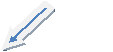



Супер компьютер
Сервер
Үлкен компьютер
Дербес компьютер



Үстел үсті
Алып жүретін
Алақан
Супер компьютерлер - арнайы мақсатта немесе нақты тапсырыспен жасалады. Суперкомпьютерлер жаппай өндірілетін детальдардан құралады.
Үлкен компьютерлер (мэйнфреймдер) - олар үлкен көлемді ақпаратты сақтауға арналаған.
Дербес компьютер - ол бір адам басқа компьютерлерден тәуелсіз, жеке қолдана алатын компьютер. Дербес компьютерлер үстел үсті, алып жүретін, алақан компьютерлері болып бөлінеді.
Үстел үсті компьютері - үйде немесе офисте ең жиі қолданылатын компьютер. Ол монитордан, жүйелік блоктан және пернетақтадан тұрады.
Сервер - компьютерлік желілердің орталық торабы болып табылатын үлкен компьютерлер.
VI. Оқулықтағы 36 беттегі тәжірибелік жұмысты орындау.
Сабақты бекіту сұрақтары:
-
Компьютер деген не?
-
Компьютер қандай функцияларды орындайды?
-
Компьютер программасыз амалдар орындай ала ма?
-
Компьютер неге дербес деп аталады?
VII. Сабақты қорытындылау.
Тәжірибелік жұмыс және сұрақтарға жауап бергендері үшін оқышуларды бағалау.
VIII. Үй тапсырмасы.
Тақырып соңындағы 12-13 тапсырманы дәптерге орындау.
Күні:
Сабақтың тақырыбы: Компьютердің құрылымы.
Сабақтың мақсаты: Компьютердің құрылымдары туралы алғашқы түсінік қалыптастыру үшін жағдай жасау, оның құрамдас бөліктерін анықтау.
Оқушылар білуі тиіс: Компьютердің құрамын, негізгі және қосалқы құрылғыларын, енгізу және шығару құрылғыларын, жүйелік тақтаның қызметін, процессорды, оперативті жадын, қатты дискті, CD/DVD - ROM, дыбыстық, желілік және видеокарта пернетақтадағы Shift, Caps Lock, Enter пернелері қызметін.
Оқушылар үйренуі тиіс: компьютердің сыртқы құрыларының түрін, олардың қызметіне сипаттама беруді; пернетақтаны мәліметтер енгізу үшін пайдалануды.
Сабақтың барысы:
І. Ұйымдастыру кезеңі
ІІ. Сабақтың мақсаты мен міндеттерін қою.
ІІІ. Үй тапсырмасын тексеру.
Өткен сабақты тест арқылы қайталау.
IV. Білімді өзектендіру.
Осы тақырыпты оқу барысында оқушылар біліміне сүйенетін негізгі білімді мұғалім де білуі керек. Оқушыларды топтарға бөліп төменде көрсетілген кестені толтыруды орындату:
Құрылғылары
Тағайындалуы
Орыналасуы
Негізгі және қосымша
V. Жаңа түсіндіру.
Оқушылар көмегімен монитор, пернетақта, тышқан, джойстик түсініктеріне анықтама береді. Компьютердің құрылымындағы міндетті бөліктеріне ерекше назар аударамыз.
Жүйелік блоктың ішкі құрылысын оқып - үйрену үшін оны бөлшектеу ұсынылады. Егер мүмкіндік болса әр топқа істен шыққан жүйелік блокты бөлшектеуге беруге болады. Әр түрлі құрылымдардың сандық сипаттамалары өзгеріп тұратындықтан мұғалім сабақта соңғы мәліметтерге сүйенуі керек. Жүйелік блоктың бөлшектерін көрсетеді, оқушылардың кестеде көрсеткен сипаттамаларын оқиды, түзетулер енгізеді.
Пернетақтаның пернелері жеке оқытылады. Пернетақтамен таныстыру перне тобы анықтамасынан, олардың қызметінен басталады. Оқушыларға мәтінді терудің алғашқы дағдыларын игерту мақсатында пернелердің қолданылуын мәтіндік редактор аумағында оқып- үйренген дұрыс.
WordPad мәтіндік редакторын оқып - үйренгенде курсорды басқару, жою пернелері және т.б. туралы толық мәлімет беріледі.
1 кесте. Пернетақтаның бөліктерін
Пернетақта бөлігінің аты
Пернелер
Суреттегі түсі
Алфиттік - сандық пернетақта
Әріптер мен сандар
Көк
Курсорды басқару пернелері
Сілтемелер, Home, End, Page Up, Page Down
Жасыл
Функционалдық пернелер
F1-F12
Қоңыр
Қосымша сандық пернетақта
Num Lock, пернетақтаның оң жағы
Сары
Басқару пернелері
Enter, Shift, Alt, Ctrl, Caps Lock, Tab, Esc, Insert, Back Space, Delete, Print Scereen, Scroll Lock Pause.
Қызыл
VI. Алған білімді жүйелеу
Оқушылар оқылған материал бойынша кесте толтырады. Кесте толтыру бойынша сұрақтары:
-
Қанша құрылым пайда болды?
-
Қай құрылымның қызметі естеріңде қалмады?
-
Қай құрылымның қызметін естеріңді жақсы сақталды?
Берілген жауаптарға байланысты мұғалім тағы да мәселелік сұрақтар жауабына тоқталады. Оқушылар орындалған жұмыстарын мұғалімге өткізеді.
VI. Сабақты бекіту сұрақтары:
-
Компьютедің негізгі құрылғаларын атаңдар?
-
Компьютердің негізгі құрылғысына тышқан неге кірмейді?
-
Компьютердің жүйелік блогы құрамына кіретін құрылғыларды атаңдар?
VII. Сабақты қорытындылау.
Тәжірибелік жұмыс және сұрақтарға жауап бергендері үшін оқышуларды бағалау.
VIII. Үй тапсырмасы.
Тақырып соңындағы 6-7 тапсырманы дәптерге орындау.
Күні:
Сабақтың тақырыбы: Компьютердің қосымша құрылғылары.
Сабақтың мақсаты: Компьютерге қосылатын шеткі құрылғылардың қызметімен таныстыру. Оқушыларға алғашқы және қазіргі ақпарат тасығыштар жайында түсінік беру, ақпарат тасығыштардың әртүрлілігін көрсету.
Оқушылар білуі тиіс: көп тараған қосымша құрылғылардың (дыбыстық бағандар, микрофон, принтер, сканер, модем) қызметін және олардың сипаттамасын, ақпарат тасығыштардың түрлерін, олардың қызметі мен сипаттамаларын, «ақпарат көздерінің ақпараттық сыйымдылығы» түсінігін.
Оқушылар үйренуі тиіс: құрылғыны сыртқы пішініне қарап анықтауды, оның қызметін, ақпарат сыйымдылығын.
Сабақтың барысы:
І. Ұйымдастыру кезеңі
ІІ. Сабақтың мақсаты мен міндеттерін қою.
ІІІ. Үй тапсырмасын тексеру.
Өткен сабақты тест арқылы қайталау.
IV. Білімді өзектендіру.
Оқушыларға сұрақтар қойылады:
-
Компьютердің негізгі құрылғыларына қандай құрылғылар жатады?
-
Неліктен бұл тізімге тышқан кірмейді?
-
Өткен сабақта құрылғылардың бәрін оқыдық па?
-
Құрылғылардың қайсысын компьютерге қосуға болады?
V. Жаңа түсіндіру.
Қосымша құрылғылар - компьютердің жүйелік блогына қосымша жалғанатын құрылғылар. Оларды жүйелік блоктың сыртына да, ішіне де қосуға болады. Компьютердің қосымша құрылғыларына дыбыс колонкалары, микрофон, принтер, сканер, модем, т.б.жатады.
Дыбыс колонкалары - дыбыстық ақпаратты шығару құрылғысы.
Принтер - ақпаратты компьютерден қағазға басып шығаруға арналған құрылғы.
Принтер


Лазерлік Бүріккіш
Сканер - мәтіндік және графикалық ақпаратты қағаздан компьютерге енгізу құрылғысы.
Көпфункционалдық құрылғылар - бір құрылғыдағы принтер/сканер/ копир. Аталған функциялардың бәрін жүзеге асыруға болады.
Модем - компьютерді жай телефон желісіне қосуға арналған құрылғы. Модем әдетте компьютерді интернет желісінде орнатылады.
Ақпаратты тасығыштар:
-
Қатты диск (винчестер)
-
Жұмсақ диск (дискета)
-
Лазерлік дискілер (CD, DVD)
-
Флэш - жады
VI. Алған білімді жүйелеу
VI. Слайдтағы берілген тапсырмалар арқылы сабақты бекіту.
-
Компьютер құрамына кіретіндерді атаңдар?
-
Ақпаратты енгізу құрылғысын атаңдар?
-
Ақпаратты шығару құрылғысын атаңдар?
VII. Сабақты қорытындылау.
Тәжірибелік жұмыс және сұрақтарға жауап бергендері үшін оқышуларды бағалау.
VIII. Үй тапсырмасы.
Тақырып соңындағы жұлдызшасы бар сұрақтарға жауап беру.
Күні:
Сабақтың тақырыбы: Программалық жабдықтаманың сыныптамасы мен жалпы сипаттамасы.
Сабақтың мақсаты: программамен қамтамассыз ету туралы түсінік қалыптастыру, программалық жабдықтаманың түрлері мен қызметін көрсету; операциялық жүйенің қызметі, оның құрылымы, жүктелу тәсілі туралы ұғым қалыптастыру.
Оқушылар білуі тиіс: «Программамен қамтамасыз ету»ұғымын, оның түрлерге бөлінетін, қызметін, құрамын, «операциялық жүйе», «драйвер»және «утилита» түсініктерін, қолданбалы программалар қызметін, программалау жүйелерін, ОЖ қызметін.
Оқушылар үйренуі тиіс: ПЖ-ны нақты ОЖ-ның бір түріне жатқызуды, ОЖ, драйверлерге, утилит-программаларға, қосымшаларға, қосымшаларға мысалдар келтіруді.
Сабақтың барысы:
І. Ұйымдастыру кезеңі
ІІ. Сабақтың мақсаты мен міндеттерін қою.
ІІІ. Үй тапсырмасын тексеру.
-
1,2,3, немесе 4 дұрыс жауап нөмірі бар карточкалар тарату арқылы қысқаша тест алу.
1 сұрақ. Артығы қайсы?
А. Жүйелік блок
В. Пернетақта
С. Парта
Д. Тышқан
2сұрақ. Компьютерді қандай жағдайда пайдалануға болмайды?
А. Ақпаратты сақтауда
В. Ақпаратпен жұмыс істеуде
С. Шаң сорғызу үшін
Д. Мәлімет беру үшін
3 сұрақ. Ақпаратты өңдеу құрылғысы
А. Тышқан
В. Процессор
С. Пернетақта
Д. Монитор
2. Карточкалармен жұмыс
Білімдерін тексерумен бірге жаңа білім алу үшін карточка толтырады.
1.Компьютер деген не?
А. Сандық ақпаратты өңдеу құрылғысы
В. Графикалық ақпаратты өңдеу құрылғысы
С. Кез келген ақпаратты автоматты түрде өңдеу құрылғысы
Д. Қағаздағы мәтін мен суретті жазатын, сақтайтын құрылғы
2. Компьютердің негізгі құрылғыларын (енгізу және шығару құрылғылары) ата.
3. Жүйелік блоктың ішіндегі құрылғыларды ата?
4. Құрылғының қызметін жазып, аяқта.
Процессор - ...
Жедел жад - ...
Қатты диск - ...
Видеокарта - ...
Дыбыс картасы - ...
5.Ақпараттық өлшем бірлігін жазыңдар?
IV. Білімді өзектендіру.
-
Компьютер ақпаратты қалай жіберіп, қалай қабылдап алады?
-
Компьютер көп ақпаратты сақтай ала ма, неліктен?
-
Адам өз жадында көп ақпарат сақтай ала ма? Неге?
-
Ақпаратты қандай құрылғы өңдейді?
Қорытынды: Бүгін біз компьютердің ақпаратты қалай өңдейтінін білеміз?
V. Жаңа түсіндіру.
Компьютерде сақталатын барлық программалар оның программалық жабдықтамасын (ПЖ) құрайды.
Программалық жабдықтамасын (ПЖ)



Жүйелік ПЖ
Қосымша
Программалау жүйелері


-
Операциялық жүйе
-
Драйверлер
-
Утилиталар
-
Офистік қосымшалар
-
Деректер қоры
-
Желілік қосымшалар
-
Оқытушы программалар
-
Энциклопедиялар, анықтамалар
-
Мәтінді тану программалары
-
Шетел тілдерінен аударушы программалар
-
ойындар
VI. Бүгінгі күнгі сабақты бекіту.
Оқушыларға деңгейлік тапсырмалар орындайды. А деңгейлі тапсырма 3 түрлі нұсқада берілген.Оқушы таңдауды өзі жасайды. Мұғалім электрондық үлгі тұрған жерді көрсетеді. Оқушы тиісті сызба - нұсқаға белгі (+) қояды. Егер мұғалім мәтінмен жұмысқа проподевтикалық мақсат қойса, әр нұсқаның соңғы жолы жойылады. Бұл жағдайда оқушыға тапсырма қиындайды, ол мәтінді өзі теру керек. В, С деңгеімен жұмыс жасайтын оқушылар кестені өздері құрайды. Әдетте олар Microsoft Word- ты немесе Excel -ді таңдайды. Excel -мен жұмыс істегенде бірнеше қателіктер туындайды. Бұл жерде мәліметтерді қажетті түрге өзгерту керек болады.
VII. Сабақты қорытындылау.
Сұрақтар арқылы қысқаша қорытындылау.
-
Компьютерді программамен қамтамасыз ету деген не?
-
Операциялық жүйе жүктеуі қашан болады?
-
Программалық драйвер не үшін қажет?
-
Программалық утилитаға мысал келтір?
VIII. тақырып соңындағы тест арқылы оқушыларды бағалау.
Үй тапсырмасы.
Тақырып соңындағы жұлдызшасы бар сұрақтарға жауап беру.
Сабақтың тақырыбы: Операциялық жүйе ұғымы.
Сабақтың мақсаты: оқушыларды Windows ОЖ-ің пайдаланушы интерфейсі туралы түсінік қалыптастыру, Windows терезесі құрылымдық элементтерімен, қызметін таныстыру, терезелер түрлерін баптауды үйрету.
Оқушылар білуі тиіс: жұмыс үстелі, тапсырмалар тақтасы, тапсырмалар тақтасының таңбалары, бас меню, Windows ОЖ-ің терезелері құрылымын, қызмеін.
Оқушылар үйренуі тиіс: Windows ОЖ іске қосуды, тапсырмалар тақтасының таңбаларын пайдалануды, терезелерді басқаруды, бумалар терезесін баптау.
Сабақтың барысы:
І. Ұйымдастыру кезеңі
ІІ. Сабақтың мақсаты мен міндеттерін қою.
ІІІ. Үй тапсырмасын тексеру.
Өткен сабақты тест арқылы қайталау.
IV. Білімді өзектендіру.
Оқушыларға сұрақтар қойылады:
-
Компьютер қандай программалық жабдықтамасыз жұмыс істей алмайды?
-
ОЖ-нің жүктелуі қай кезде орындалады?
-
ОЖ-ға мысал келтір.
-
Компьютерлеріңді қандай ОЖ орнатылған?
V. Жаңа түсіндіру.
Жұмыс үстелінің сыртқы түрін тұтынушының өзі жеке ткаңдайды. Әдетте Жұмыс үстелінде Компьютер, Желі, Қоржын, Басқару тақтасы сияқты нысандардың белгішелері, Есептер тақтасы (Панель задач) мен Бастау (Пуск) батырмасы орналасады.
Бастау батырмасын басқаннан кейін программаларды іске қосуға, құжат ашуға, жүйенің баптауын өзгертуге, анықтамалық мәлімет алуға, қажетті файлды табуға және т.б. мүмкіндіктер беретін Windows-тің Бас мәзірі (Главное меню) ашылады.
Бас мәзір


Сол жақ бөлігі
Оң жақ бөлігі
Барлық программалар (Все программы) - компьютерде орнатылған программалардың тізімін шығарып, оларды орындауға мүмкіндік береді.
Іздеу терезесі - (Окно поиска) - файлдарды, бумаларды немесе пошталық хабарламаларды іздеуге мүмкіндік жасайды.
Тұтынушы (USER) - дербес буманы ашу.
Құжаттар (Документы) - құжаттар топтамасы ашылады.
Бейне (Изображение) - бейнелер топтамасы ашылады.
Музыка - музакалық жазбалар топтамасы ашылады.
Компьютер - компьютердің параметрлерін баптау.
Құрылғылармен принтерлер (Устройства и принтеры) - компьютерге қосылған құрылғыларды баптауға арналған терезе.
Үнсіз келісім программалары (Программалары по умолчанию) - Интернетте жұмыс істеуге арналған және басқа программалар тізімі.
Анықтама және қолдау (Справка и поддержка) - анықтама жүйесін шығаруға мүмкіндік береді.
VI. Алған білімді жүйелеу.
Компьютердеторындалатын өзіндік жұмыс.
Оқушылар деңгейлік тапсырма бойынша жұмыс істейді. Әр деңгейдің тапсырмасы жұмыстың әртүрлі дағдыларын қалыптастыру. В,С деңгейлік тапсырмаларын Paint графикалық редакторында жұмыс дағдысын қалыптастыруға бағытталған.
VII. Сабақты қорытындылау.
Тәжірибелік жұмыс және сұрақтарға жауап бергендері үшін оқышуларды бағалау.
VIII. Үй тапсырмасы.
Тақырып соңындағы сұрақтарға жауап беру.
Сабақтың тақырыбы: Операциялық жүйенің негізгі нысандары мен оны басқару.
Сабақтың мақсаты: оқушыларды Windows ОЖ-ің пайдаланушы интерфейсі туралы түсінік қалыптастыру, Windows терезесі құрылымдық элементтерімен, қызметін таныстыру, терезелер түрлерін баптауды үйрету.
Оқушылар білуі тиіс: жұмыс үстелі, тапсырмалар тақтасы, тапсырмалар тақтасының таңбалары, бас меню, Windows ОЖ-ің терезелері құрылымын, қызмеін.
Оқушылар үйренуі тиіс: Windows ОЖ іске қосуды, тапсырмалар тақтасының таңбаларын пайдалануды, терезелерді басқаруды, бумалар терезесін баптау.
Сабақтың барысы:
І. Ұйымдастыру кезеңі
ІІ. Сабақтың мақсаты мен міндеттерін қою.
ІІІ. Үй тапсырмасын тексеру.
Өткен сабақты тест арқылы қайталау.
IV. Білімді өзектендіру.
Оқушыларға сұрақтар қойылады:
-
Компьютер қандай программалық жабдықтамасыз жұмыс істей алмайды?
-
ОЖ-нің жүктелуі қай кезде орындалады?
-
ОЖ-ға мысал келтір.
-
Компьютерлеріңді қандай ОЖ орнатылған?
V. Жаңа түсіндіру.
Жұмыс үстелінің сыртқы түрін тұтынушының өзі жеке ткаңдайды. Әдетте Жұмыс үстелінде Компьютер, Желі, Қоржын, Басқару тақтасы сияқты нысандардың белгішелері, Есептер тақтасы (Панель задач) мен Бастау (Пуск) батырмасы орналасады.
Бастау батырмасын басқаннан кейін программаларды іске қосуға, құжат ашуға, жүйенің баптауын өзгертуге, анықтамалық мәлімет алуға, қажетті файлды табуға және т.б. мүмкіндіктер беретін Windows-тің Бас мәзірі (Главное меню) ашылады.
Бас мәзір


Сол жақ бөлігі
Оң жақ бөлігі
Барлық программалар (Все программы) - компьютерде орнатылған программалардың тізімін шығарып, оларды орындауға мүмкіндік береді.
Іздеу терезесі - (Окно поиска) - файлдарды, бумаларды немесе пошталық хабарламаларды іздеуге мүмкіндік жасайды.
Тұтынушы (USER) - дербес буманы ашу.
Құжаттар (Документы) - құжаттар топтамасы ашылады.
Бейне (Изображение) - бейнелер топтамасы ашылады.
Музыка - музакалық жазбалар топтамасы ашылады.
Компьютер - компьютердің параметрлерін баптау.
Құрылғылармен принтерлер (Устройства и принтеры) - компьютерге қосылған құрылғыларды баптауға арналған терезе.
Үнсіз келісім программалары (Программалары по умолчанию) - Интернетте жұмыс істеуге арналған және басқа программалар тізімі.
Анықтама және қолдау (Справка и поддержка) - анықтама жүйесін шығаруға мүмкіндік береді.
VI. Алған білімді жүйелеу.
Компьютердеторындалатын өзіндік жұмыс.
Оқушылар деңгейлік тапсырма бойынша жұмыс істейді. Әр деңгейдің тапсырмасы жұмыстың әртүрлі дағдыларын қалыптастыру. В,С деңгейлік тапсырмаларын Paint графикалық редакторында жұмыс дағдысын қалыптастыруға бағытталған.
VII. Сабақты қорытындылау.
Тәжірибелік жұмыс және сұрақтарға жауап бергендері үшін оқышуларды бағалау.
VIII. Үй тапсырмасы.
Тақырып соңындағы сұрақтарға жауап беру.
Сабақтың тақырыбы: Операциялық жүйе.
Дамытушылық мақсаты: жаңа тақырып бойынша білімдерін дамыту, мысалдар арқылы ойлау қабілеттерін, іскерлік өзбетімен еңбектену сезімдерін жеке оқушылардың білім дағдыларын дамыту, адамгершілік қасиетке, жоғары саналылыққа, жауапкершілікке баулу.
Тәрбиелік мақсаты: оқушыларды жүйелілікке, жауапкершілікке тәрбиелеу.
Сабақ мақсаты: Оқушыларды операциялық жүйе түрлерімен таныстыру.
Программалық дидактикалық қамтылуы:
Оқу есептеуіш техника кешені,
Windows операциялық жүйесі.
Сабақ типі: Практикум элементтері бар түсіндірмелі-көрнекілікті.
Білім мен білікке қойылатын талаптар:
Оқушы нені білуітиіс:
-
операциялық жүйенің не екенін;
-
операциялық жүйе түрлерін, пайдаланушы интерфейсін
Оқушының меңгеруі тиіс білігі:
-
қолданбалы жүйелерде көрнекілік, көпміндетті, инқалай білінетінін анықтауды.
Сабақтың жоспары:
-
Ұйымдастыру кезеңі
-
Өткен тақырыптарды қайталау (сұрақ-жауап)
-
Жаңа тақырыпты түсіндіру
-
Жаңа тақырыпты бекіту.
-
Сабақты қорытындылау.
-
Үйге тапсырмаоқушы білімін бағалау.
Операциялық жүйе деген не?
Операциялық жүйе - компьютерді қосқан кезде жүктелетін және оның бақұрылғыларының жұмысын басқаратын арнайы программа.
Қазіргі компьютерде пайдаланатын программалардың бәрі программалық қамтамасыз ету (ПК-sofware) деп аталады. ПҚ-ны құрайтын программаларды үш топқа бөлуге болады: жүйелік ПҚ, программалау жүйесі, қолданбалы ПҚ. Бұлардың алғашқы екеуін кейде базалықПҚ деп атайды. Жүйелік ПҚ ядросы операциялық жүйе (ОЖ) болып табылады.
ОЖ - компьютердіің техникалық жабдықтарымен ең тығыз байланысты ПҚ бОперациялық жүйенің негізгі міндеттері:
-
компьютер ресурстарын: процессорлық уақытты, ішкі жафайлдарды, сыртқы құрылғыларды басқару;
-
пайдаланушымен диалогті ұйымдастыру.
ОЖ - компьютердің техникалық жабдықтармен (Hardware) тығыз байланысты ПҚ бөлігі. Операциялық жүйенің негізгі міндеттері: 1) компьютер ресустарын: процессорлық уақытты, ішкі жадты файлдарды, сыртқы құрылғыларды басқару; 2) пайдаланушымен диологті ұйымдастыру.
ОЖ - ның резиденттік бөлігі (ОЖ ядросы) компьютердің жедел жад бөлімінде тұрақты орын алады. Оған ол машинаны іске қосқан кезде жүйелік дискіден жүктеледі. Бұл процедура бастапқы жүктеу деп аталады
Тарсырма:
Операциялық жүйе деген не?
Операциялық жүйе- _______________________________________________
_____________________________________________арнайы программа.
тапсырма. Операциялық жүйенің негізгі міндеттерін жазыңдар.
-
_____________________________________________________________
-
_____________________________________________________________
-
_____________________________________________________________
Операциялық жүйелерді кластарға бөлу
тапсырма. Опжүйелерді кластарға бөлу түрлерінің аттарын кестеге толтырыңдар.
Операциялық жүйелерді кластарға бөлу параметрлері
Операциялық жүйе түрі
Бір мезгілде орындайтын міндеттер саны бойынша
Компьютерде бір мезгілде жұмыс істейтін пайдаланушылар саны бойынша
Интерфейс, яғни пайдаланушының компьютермен қатынас жасау тәсілі бойынша
Сабақтың тақырыбы: Файлдар, бумалар және белгішелер. Бумалар мен белгішелерді құру.
Сабақтың мақсаты: Файлдар, қапшықтар, таңбашалар, себет, ұғымдарымен таныстыру.
Файл мен қапшықтың айырмашылығын ажыоаты білуге үйрету. Қапшықттар құрылымын көрсету.
Оқушыларға практикалық біліммен бірге теориялық білімнің қажеттілігін түсіндіру. Пәнге қызығушылығын арттыру.
Оқушылар білуі тиіс: «Файл», «Бума», «Жарлық», «Бумалар иерархиясы» анықтамаларын, файл мен бума атауларының ережелері мен шектеулері мен шектеулерін, бумаларды, жарлықтарды құру тәсілдерін.
Оқушылар үйренуі тиіс: Windows нысандарына, олардың типтеріне анықтама беруді, нысандарға атауберуді, бума мен жарлық жасауды.
Сабақтың барысы:
І. Ұйымдастыру кезеңі
ІІ. Сабақтың мақсаты мен міндеттерін қою.
ІІІ. Үй тапсырмасын тексеру.
Өткен сабақты тест арқылы қайталау.
IV. Білімді өзектендіру.
Сұрақтар:
-
ОЖ дегеніміз не? Ол қандай функцияларды орындайды?
-
Windows ОЖ интерфейсінің негізгі нысандарын және басқарушы элементтерін атаңдар?
-
Жұмыс үстелінің негізгі элементтерін атаңдар?
V. Жаңа түсіндіру.
Қапшықтар мен файлдар Windows-тің обьектілеріне жатады. Қапшықтар компьютерде белгілі бір тәртіппен орналасады, оны иерархия деп атайды. Қапшықтар иерархиясын Проводник қолданбасының сол жақ бөлігінен көруге болады. Немесе оны мына схмадан көруге болады:
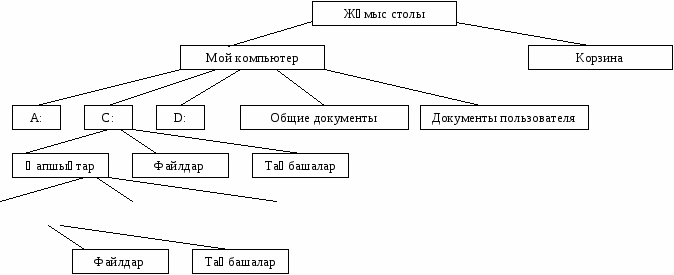
Файл дегеніміз не?
Файл - аты бар бірқатар байттар тізбегі. Мұндай ақпарат қандай да бір тұрақты жадтайтын құрылғыға, мысалы дискетаға немесе винчестерға жазылады және оны көптеген өзіне ұқсас файлдардан ажырату үшін нақты бір аты болады.
Файлдардың негізгі типтері: құжатар, суреттер, программалар.
Файлға ат бергенде мыналарды есте сақтау керек.
-
Файлдардың аты мен кеңейтілуі болады.
-
Файлдардың аты бос орынды есептегенде 255 символдан аспауы керек. Бірақ кейбір басқа жүйлерде мысалы, MS-DOS жүйесінде 8 символдан аспауы керек.
-
Файлдың атын жазғанда үлкен, кіші және латын және орыс әріптерін, 0-ден 9-ға дейінгі цифрларды, арнайы символдарды: дефис(-), астын сызу(_), леп белгісі (!) және мына символдарды: @, #, $, %, ^, &, (,), {,} қолдануға болады.
-
Файлдардың атын жазғанда мына символдарды: жұлдызша(*), қос нүкте(:), сұрақ белгісі(?), бөлгіш (/), үлкен(>), кіші (<), тырнақша («»), кері көлбеу сызық (\), тік сызық () қолдануға болмайды.
-
Файл кеңейтілуі үш символдан тұрады және файлдың атынан кейін нүкте арқылы ажыратылады.
Файл кеңейтілуі оның мазмұнын көрсетеді және олар алуан түрлі болады:
-
txt, doc, dot, rtf - мәтіндік файлдар.
-
exe, com - бағдарламалар және қолданбалар файлдары.
-
bat - командалық файл.
-
bmp - графикалық файл.
-
htm - Web-Internet беті.
-
rar, arj, zip - архивтік файлдар.
-
hlp - анықтама файлдары.
-
lib, obj, dll - кітапханалық файлдар.
-
bas - Бейсик тіліндегі бағдарламалар мәтіні.
-
bac - ескі файлдар көшірсмесі.
-
sys - жүйелік файл.
-
dbt - деректер базасы.
Файл атын оның мазмұннына сай беру керек.
Файлдардың барлығының (ата мен кеңейтілуінен басқа) келесі сипаттамалары (атрибуттары) бар:
-
өлшемі (берілген файлда бар ақпарат көлемі),
-
типі (жүйеде берілген файлдың кеңейтілуін қалай түсінетінін мағынасын ашу),
-
өзгерту уақыты (файл қашан құрылғанын және соңғы өзгерту қашан енгізілгенін көрсетеді).
VI. Алған білімді жүйелеу.
Компьютерде тәжірибелік жұмыс орындау.
Оқушылар деңгейлік тапсырмаларды орындайды.
А деңгейі
Компьютерде сақталған ақпараттың көлемін қарап шығыңдар.
-
Пуск ----Компьютер бұйрығын орындаңдар.
-
Пайда болған терезедегі дискілердің бірін тышқанның оң батырмасын шертіп, Свойства бұйрығын орындаңдар.
-
Дискідегі толған және бос орындардың көлемін қарап шығыңдар.
-
Дәптерге дискідегі бос орынның байтпен, Кбайтпен, Мбайтпен және Шбайтпен өлшенген көлемін жазып алыңдар. Санау үшін калькуляторды қолдануға болады.
В деңгейі
-
А деңгейіндегі тапсырманы орындаңдар.
-
Құжаттар бумасын ашыңдар.
-
1Гбайт көлемді флэшкаға қандай файлдардың сыятынын анықтаңдар.
С деңгейі
Сыныптарыңдағы барлық оқушылар туралы ақпарат компьютерлерінің қай дискісіне сыятынын анықтаңдар. Көлемі 376 Кбайт мөлшері суреттер 10 беттік (әрқайсысы 64 символдық 48 жолдан тұратын) ақпарат мәтіндік файлда сақталған. Санау үшін калькуляторпрограммасын пайдаланыңдар.
VII. Сабақты қорытындылау.
Тәжірибелік жұмыс және сұрақтарға жауап бергендері үшін оқышуларды бағалау.
VIII. Үй тапсырмасы.
Тақырып соңындағы сұрақтарға жауап беру.
Сабақтың тақырыбы: Объектілерді көшірмелеу, орнын ауыстыру және жою. Алмасу буфері.
Сабақтың мақсаты: Windows XP жұмыс столы тақырыбы бойынша оқушылардың білім мен біліктілігін бекіту.
Операциялық жүйенің негізгі әрекеттерін меңгерту.Оқушылардың пәнге қызығушылығын арттыру.
Оқушылар білуі тиіс: жұмыс үстелі, тапсырмалар тақтасы, тапсырмалар тақтасының таңбалары, бас меню, Windows ОЖ-ің терезелері құрылымын, қызмеін.
Оқушылар үйренуі тиіс: Windows ОЖ іске қосуды, объектілерді көшірмелеу, орнын ауыстыру және жою.
Сабақтың барысы:
І. Ұйымдастыру кезеңі
ІІ. Сабақтың мақсаты мен міндеттерін қою.
ІІІ. Үй тапсырмасын тексеру.
Өткен сабақты тест арқылы қайталау.
IV. Білімді өзектендіру.
Оқушыларға сұрақтар қойылады:
-
Файл дегеніміз не?
-
Файл кеңейтілуі оның мазмұнын көрсетеді және олар алуан түрлі болады?
V. Жаңа түсіндіру.
Обьектілерді көшіру мен жылжытудың бірнеше тәсілі бар.
1. Маустың оң жақ батырмасы көмегімен
Обьектіні қапшық терезесінде жылжыту немесе көшіру үшін , маус нұсқағышын обьектінің үстіне орналастырып, оның оң жақ батырмасын басып тұрып, жаңа орынға орналастырып, батырманы босатады. Содан соң экранда пайда болған динамикалық менюден көшіру қажет болса, Копировать, жылжыту қажет болса Переместить командаларының бірін таңдауға болады.
2. Маустың сол жақ батырмасы көмегімен
Маустың сол жақ батырмасымен обьектіні жылжытқанда , Ctrl немесе Shift пернелерін қолдануға болады.
А) Егер жылжыту кезінде Shift пернесі басулы тұрса онда таңдалған обьекті жылжытылады.
Б) ) Егер жылжыту кезінде Ctrl пернесі басулы тұрса онда таңдалған обьекті көшіріледі.
3. Меню командалары арқылы обьектілерді көшіру және жылжыту.
Обьектілерді жылжытқанда Алмасу буферін қолданған кейбір кездерде ыңғайлы болады.
Алмасу буфері - жылжытылатын немес көшірілетін ақпараттарды уақытша сақтауға арналған жадтың арнайы бөлігі.
Алмастыру буфері көмегімен деректерді әртүрлі құжаттар мен қолданбалар арасында алмастыруға болады. Алмастыру буферін қолданғанда алдымен оған деректерді орналастырып, содан кейін алып қажетті құжатқа кірістіреді. Алмастыру буферіндегі ақпаратты көп рет кірістіруге болады.
Алмастыру буфері арқылы обьектіні жылжытқанда:
-
Обьектіні маус көмегімен белгілейді.
-
Правка-Вырезать командасын орындайды.
-
Қабылдаушы қапшықты ашады.
-
Правка - Вставить командасын орындайды.
Алмастыру буфері арқылы обьектіні көшіргенде:
-
Обьектіні маус көмегімен белгілейді.
-
Правка-Копировать командасын орындайды.
-
Қабылдаушы қапшықты ашады.
-
Правка - Вставить командасын орындайды.
Қапшықтардың, файлдардың немесе таңбашалардың аттарын өзгерту.
Обьектілердің аттарын өзгертудің 4 түрлі тәсілі бар:
-
Қажет обьектіде маустың оң жақ батырмасын шертіп, динамикалық менюден Переименовать командасын таңдау керек.Сонда обьектінің ескі атының төңірегінде жақтау пайда болады. Енді оған пернетақтадан жаңа атенгізіп Enter пернесін басыңдар.
-
Маустың сол жақ батырмасын шертіп обьектіні белгілеп, қапшық терезесінің менюіндегі Файл-Переименовать командасын орындаңдар. Сонда обьектінің ескі атының төңірегінде жақтау пайда болады. Енді оған пернетақтадан жаңа ат енгізіп Enter пернесін басыңдар.
-
Обьектіні белгілеп, кішкене уақыттан соң оның атының үстінде тағы бір рет шертіңдер. Сонда обьектінің ескі атының төңірегінде жақтау пайда болады. Енді оған пернетақтадан жаңа атенгізіп Enter пернесін басыңдар.
-
Обьектіні белгілеп алып, Ғ2 пернесін басыңдар да, жаңа ат енгізіңдер.
Жылжыту, көшіру және атын өзгерту операцияларын болдырмау.
Егер орындалған әрекетті қажет емес деп тапсаңдар оны кері түзетуге болады.
Ол үшін соңғы орындалған әрекетті болдырмау үшін Правка-Отменить командасын орындайды.
Қапшықтар мен файлдарды, таңбашаларды жою.
Обьектілерді жою аса қауіпті қадам.Обьектіні ойланбай жою бағдарламаның дұрыс жұмыс істемеуіне немесе тіпті жүйенің бұзылып қалуына әкеледі. Жойылған обьектілер Корзина папкасына салынады. Корзинадағы обьектілер тіптен жойылғанша немесе қалпына келтірілгенше сақталады. Дискеттен жойылған обьектілер Корзинаға салынбайды.
Жою тек оқытушының бақылауымен жүргізілуі керек.
Обьектілерді жоюдың 4 түрлі тәсілі бар.
-
Обьектіні белгілеп Delete пернесін басыңдар.
-
Белгіленген обьектіде маустың оң жақ батырмасын басып, Удалить командасын таңдаңдар.
-
Обьектіні немесе обьектілер тобын белгілеп, қапшықтың терезесінің менюіндегі Файл-Удалить командасын орындаңдар.
-
Обьектіні немесе обьектілер тобын белгілеп, Жұмыс орнындағы Корзина папкасына апарыңдар.
Қай әдісті қолдансаңдар да экранда Өшіру қажет пе деген сұрау терезесі шығады. Егер Ия батырмасын шертсеңдер, онда өшірілетін обьектілер автоматты түрде Корзинаға салынады. Кейін оны Корзинадан алып қайта қалпына келтіруге болады. Егер сендер Жоқ бассаңдар онда обьект жойылмай бұрынғы орнында қалады.
Өшірілген қапшықтарды, файлдар мен таңбашаларды қайта қалпына келтіру.
Обьект Корзинада жойылғанша немесе қайта қалпына келтірілгенше сақталады. Корзинадағы обьектілерді көру үшін оны ашу керек.
Корзинадағы обьектіні өзі жойылғанша орналасқан қапшықта қалпына келтіру үшін:
-
Обьектіні белгілейді.
-
Файл-Восстановить командасын орындайды.
-
Обьект өзі жойылған қапшықта қалпына келеді. Егер ол қапшық жоқ болса Windows қапшықты қайта құруға рұқсат сұрайды.
Корзинадағы обьектіні басқа кез келген қапшықта қалпына келтіру үшін:
-
Обьектіні белгілейді.
-
Правка-Вырезать командасын орындайды.
-
Қажет қапшықты ашады.
-
Правка-Вставить командасын орындайды.
Корзинаны тазалау.
Корзинада сақталатын файл жою алдында дискіде қанша орын алса, Корзинада да сонша орын алады.
Корзинадағы файлды жою үшін:
-
Корзинаны ашады.
-
Жою қажет файлдым белгілейді.
-
Delete пернесін басады. Егер жоюға рұқсат берілсе онда файл біржолата жойылады.
Корзинаны толық тазалау үшін:
-
Корзина белгішесінде маустың оң жақ батырмасын шертеді.
-
Шыққан динамикалық менюден Очистить корзину командасын таңдайды немесе корзинаны ашып Файл-Очистить корзину командасын орындайды.
VI. Алған білімді жүйелеу.
Компьютердеторындалатын өзіндік жұмыс.
Оқушылар деңгейлік тапсырма бойынша жұмыс істейді. Әр деңгейдің тапсырмасы жұмыстың әртүрлі дағдыларын қалыптастыру.
VII. Сабақты қорытындылау.
Тәжірибелік жұмыс және сұрақтарға жауап бергендері үшін оқышуларды бағалау.
VIII. Үй тапсырмасы.
Тақырып соңындағы сұрақтарға жауап беру.
Сабақтың тақырыбы: Объектілерді іздеу. Атын өзгерту.
Сабақтың мақсаты: Windows XP жұмыс столы тақырыбы бойынша оқушылардың білім мен біліктілігін бекіту. Операциялық жүйенің негізгі әрекеттерін меңгерту.Оқушылардың пәнге қызығушылығын арттыру.
Сабақ көрнекілігі: ДК
Сабақ түрі: Пікірлесіп-түсіндіру сабағы
Сабақ типі: Жаңа білім меңгерту сабағы.
Сабақтың барысы:
І. Ұйымдастыру кезеңі
ІІ. Сабақтың мақсаты мен міндеттерін қою.
ІІІ. Үй тапсырмасын тексеру.
Өткен сабақты тест арқылы қайталау.
IV. Білімді өзектендіру.
Оқушыларға сұрақтар қойылады:
-
Алмасу буфері дегеніміз не?
-
Обьектілерді көшіру мен жылжытудың неше тәсілі бар?
-
Обьектілердің аттарын өзгертудің неше тәсілі бар?
V. Жаңа түсіндіру.
Жаңа сабақты практикалық жұмысты компьютерде орындаудан бастаймыз.
Терезе элементтері мен оның өлшемдерін өзгерту тәсілдері.
-
«Мой компьютер» терезесінің тақырыптар аумағын, жималау, жаймалау батырмаларын, жүйелік меню белгішісін тап.
-
Терезені экран бойында жылжытыңдар.
-
Терезенің биіктігі мен енін өзгертіңдер.
-
Терезеде айналдыру (шиыру) жолақтары пайда болатындай етіп өлшемін өзгерт.
Windows - тың негізгі ұғымдарын бекіту, «Активті терезе», Windows-тағы тізімдер мен ауыстырып-қосқыштар.
-
Экранда 5 терезе ашыңдар. Олардың әрқайсысын кезекпен тікелей терезеде шертіп, барлық терезелерді активті қалыпқа келтіріңдер.
-
Пернетақтаның берілген қаріпін ауыстырыңдар. Есептер тақтасындағы пернетақтаның индикаторы қалай өзгерді?
Жұмыс столының қасиеттерін баптау.
-
«Свойства» диалог терезесін ашыңдар (маустың оң жағы арқылы). Жұмыс столы үшін сурет немесе өрнек түрін таңдаңдар.
-
Обьемныйтекст заставкасын таңдаңдар. Оның параметрлерін өзгетріңдер.
Обьектілерді іздеу.
-
Пуск - Найти - Файлы и папки командасын орындаңдар.
-
Файл немесе папканы аты бойынша іздеуді қарастырамыз. Файл аты өрісіне :
-
*.* жазуын енгізіп Найти басыңдар. Нәтижені талдаңдар.
-
А*.doc жазуын енгізіп, найти шертіп нәтижені талдаңдар.
-
*н.doc жазуын енгізіп, найти шертіп нәтижені талдаңдар.
-
А???р.doc жазуын енгізіп, найти шертіп нәтижені талдаңдар.
-
?????. doc жазуын енгізіп, найти шертіп нәтижені талдаңдар.
-
Сұрақ: ? және * символы нені білдіреді. Олар обьекті іздеу кезінде қалай қолданылады.
VI. Алған білімді жүйелеу.
Компьютердеторындалатын өзіндік жұмыс.
Оқушылар деңгейлік тапсырма бойынша жұмыс істейді. Әр деңгейдің тапсырмасы жұмыстың әртүрлі дағдыларын қалыптастыру. В,С деңгейлік тапсырмаларын Paint графикалық редакторында жұмыс дағдысын қалыптастыруға бағытталған.
VII. Сабақты қорытындылау.
Тәжірибелік жұмыс және сұрақтарға жауап бергендері үшін оқышуларды бағалау.
VIII. Үй тапсырмасы.
Тақырып соңындағы сұрақтарға жауап беру.
Сабақтың тақырыбы: Қарапайым графикалық редакторы. Суретті ашу, сақтау.
Сабақтың мақсаты: Paint графикалық редакторын бағыттауды, қосуды, сурет салу және сақтауды үйрету.
Оқушылар білуі тиіс: Растрлық графикалық редактор ұғымын.
Оқушылар үйренуі тиіс: сурет өлшемін орнатуды, сақтауды. Түстер палитрасын іске қосуды. Қылқым, қарындаш, сызық, доғал, масштаб құралдарын қолдануды.
Сабақтың барысы:
І. Ұйымдастыру кезеңі
ІІ. Сабақтың мақсаты мен міндеттерін қою.
ІІІ. Үй тапсырмасын тексеру.
Өткен сабақты тест арқылы қайталау.
IV. Білімді өзектендіру.
Оқушыларға сұрақтар қойылады:
-
Графикалық деректерді енгізу және шығару үшін қандай құрылғылар қолданылады?
-
Графикалық редактор дегеніміз не?
-
Растрлық графикалық редакторының кемшілігін атаңдар?
V. Жаңа түсіндіру.
Paint графикалық редакторында жұмыс істеу барысында, бізде мәтіндерге жеке иллюстрациялар, жұмыс үстелі үшін фон бейнелерін жасау, қарапайым фотомонтажды орындау, мәтіндерді көркемдеу, бейнені редакциялау және т.б. жұмыстарды орындау талап етіледі. Графиканы өңдеудің қағидаларын меңгері ПЖ-мен жеңіл жұмыс істеуге болады.
Компьютерде графикалық ақпараттарды жасаудың түрлері:
Негізгі құрылғылары (сканер, тышқан, графикалық планшет, т.с.с.)
Графикамен жұмыс істейтін программалар (графикалық редакторлар)
Графикалық редактор үшін анықтама тұжырымдалады:
Графикалық редактор - графикалық бейнелерді жасау және редакциялау программасы. Paint (ағылшынша - сурет салу, сурет) - бұл растрлық (нүктелік) бейнемен жұмыс істейтін графикалық редактор. Paint мағыналарының бірі - «бояу».
Сурет нүктелермен тұратын көрсету: «Сызық» құралын таңдаңдар, 1-түс қызыл (палитра таңдап, салынған суретке басыңдар)сызықты жүргізіңдер. Масштаб құралын таңдап, салынған суретке басыңдар. Көріп тұрғайдай, сурет нүктелерден - пиксильдерден тұрады.
Графикалық редактор - графикалық бейнелерді құруға және өзгертуге арналған программа.
Paint (ағылшынша - сурет салу, сурет) - бұл растрлық (нүктелерден тұратын) бейнелермен жұмыс істеуге арналған графикалық редактор.
Пиксель (ағылшынша picture element - суреттің элементі) - растрлық бейненің ең кішкентай элементі. Суреттің өлшемін алдын ала қондырудың қажеттілігі туралы қорынтынды шығару.
VI. Алған білімді жүйелеу.
Компьютерде орындалатын өзіндік жұмыс.
Оқушылар деңгейлік тапсырма бойынша жұмыс істейді. Әр деңгейдің тапсырмасы жұмыстың әртүрлі дағдыларын қалыптастыру. Суреттің өлшемін алдын ала қондырудың қажеттілігі туралы қорынтынды шығару. Тақырып соңындағы тәжірибелік тапсырмасын орындау. Редактордың күйге келтіруін жалғастыру: оқулық мәтінінен тапсырманы орындау. Түспен жұмысты қарап шығу.
-
Кескін мен фон түсін қалай таңдаймыз? (2- түсті таңдау)
-
Палитрада түстің неше түрі бар?
-
255- қызыл мәнін таңдаңдар, көк және жасыл - 0.
-
Егер (0,0,0), (255,255,255) мәнін таңдаса қандай түс шығады?
VII. Сабақты қорытындылау.
Тәжірибелік жұмыс және сұрақтарға жауап бергендері үшін оқышуларды бағалау.
VIII. Үй тапсырмасы. Тақырып соңындағы сұрақтарға жауап беру.
Сабақтың тақырыбы: Графикалық редактордың сурет салу құралдары.
Сабақтың мақсаты: Paint графикалық редакторы мүмкіндіктерімен танысуды жалғастыру.
Оқушылар білуі тиіс: құралдардың қызметін, қосымша күйге келтіру мүмкіндіктерін.
Оқушылар үйренуі тиіс: өшіргіш құралын 2 режимде пайдалануды. Фигуралардың тіктөртбұрыш, доғал, қисық, бүріккіш болатындығын. Фигураларды дұрыс салуды. Жұмыс үстелі фоны ретінде суретті пайдалануды.
Сабақтың барысы:
І. Ұйымдастыру кезеңі
ІІ. Сабақтың мақсаты мен міндеттерін қою.
ІІІ. Үй тапсырмасын тексеру.
Өткен сабақты тест арқылы қайталау.
IV. Білімді өзектендіру.
Сұрақтар:
-
Графикалық редакторда сурет салу үшін пайдаланған құралдарды атап шығыңдар.
-
Қазір қайсы құрал қалай белгіленіп тұрғанын қалай білеміз?
-
Өшіргіш қандай түсте жұмыс істейді?
V. Жаңа түсіндіру.
Paint - ты қосыңдар. Тіктөртбұрыш құралын таңдаңдар, заливка арқылы қылқалам (кист) - жасыл , фон - қызыл түсін таңдаңдар. Тышқан батырмасын жібермей сол және оң батырмасын кезекпен басып, екі тіктөртбұрыш саламыз: жасыл және қызыл. Өшіргіш құралын таңдаңдар. Бірінші тіктөртбұрыштың бір бөлігін, одан кейін екіншісін өшіріңдер. Не шықты? Енді тышқанның оң жағын басып, өшіріп көріңдер. Қандай айырмашылықты көрдіңдер?
Сонымен өшіргіш 2 режимде жұмыс істейді - кәдімгі және түрлі түсті. Қарапайым өшіргіш барлығын өшіреді (тышқанның сол жақ батырмасын басу арқылы). Тек белсенді - қылқалам түсін.
Жүрек салып көрейік. Ұқсас фигуралар үшін «қысық сызықты» таңдау ыңғайлы. Сурет салу үшін екі бүгілісті міндетті түрде көрсету керек. (45оС бұрышын салу үшін Shift пернесін пайдалану).
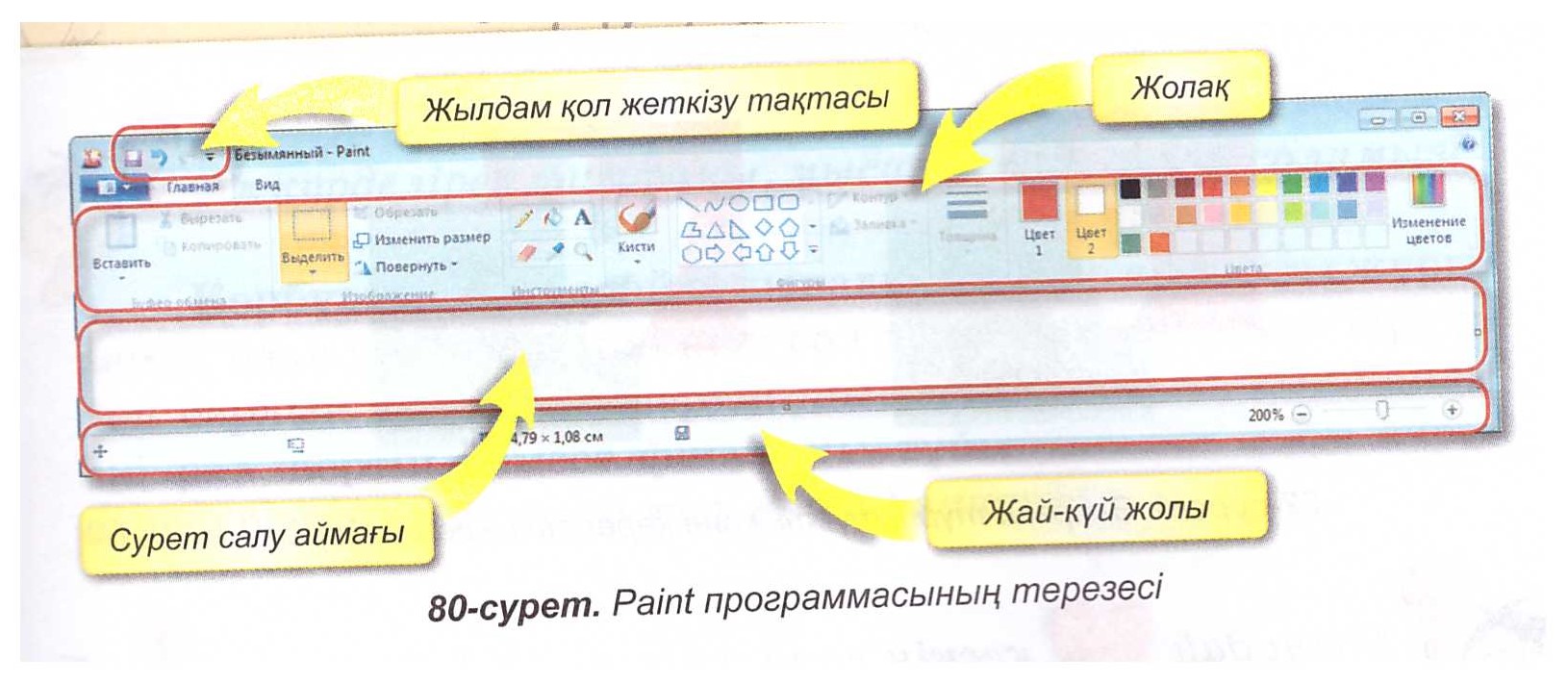
VI. Алған білімді жүйелеу.
Компьютерде орындалатын өзіндік жұмыс.
Оқушылар деңгейлік тапсырма бойынша жұмыс істейді. Әр деңгейдің тапсырмасы жұмыстың әртүрлі дағдыларын қалыптастыру.
VII. Сабақты қорытындылау.
Тәжірибелік жұмыс және сұрақтарға жауап бергендері үшін оқышуларды бағалау.
VIII. Үй тапсырмасы.
Тақырып соңындағы сұрақтарға жауап беру
Сабақтың тақырыбы: Суреттің үзінділерін ерекшелеу. Суреттің үзінділерімен жұмыс.
Сабақтың мақсаты: Paint графикалық редакторы мүмкіндіктерімен танысуды жалғастыру.
Оқушылар білуі тиіс: құралдардың қызметін, қосымша күйге келтіру мүмкіндіктерін.
Оқушылар үйренуі тиіс: Фигуралардың тіктөртбұрыш, доғал, қисық, бүріккіш болатындығын. Фигураларды дұрыс салуды. Жұмыс үстелі фоны ретінде суретті пайдалануды.
Сабақтың барысы:
І. Ұйымдастыру кезеңі
ІІ. Сабақтың мақсаты мен міндеттерін қою.
ІІІ. Үй тапсырмасын тексеру.
Өткен сабақты тест арқылы қайталау.
IV. Білімді өзектендіру.
Сұрақтар:
-
Графикалық редакторда сурет салу үшін пайдаланған құралдарды атап шығыңдар.
-
Қазір қайсы құрал қалай белгіленіп тұрғанын қалай білеміз?
-
Өшіргіш қандай түсте жұмыс істейді?
V. Жаңа түсіндіру.

Бұйрығын орындауға болады. Ерекшелеуге бас тарту үшін басқа сайманды таңдасаңдар жеткілікті.
-
М
 өлшерді өзгету - тышқанның сілтемесін сегіз ерекшелеу маркерінің біріне апарып (сілтеме екі басты жебе кейпіне айналады ) тышқанның сол жақ батырмасын басып өзгерту.
өлшерді өзгету - тышқанның сілтемесін сегіз ерекшелеу маркерінің біріне апарып (сілтеме екі басты жебе кейпіне айналады ) тышқанның сол жақ батырмасын басып өзгерту.
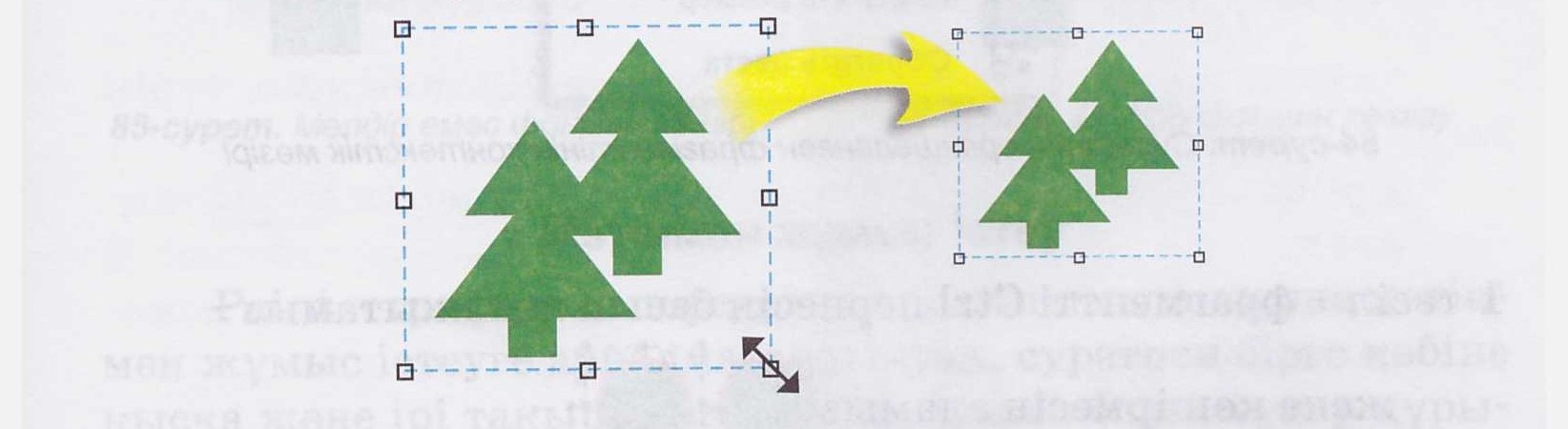
-
О

 рнын ауыстыру - ерекшеленген франгменті тышқанның сол жақ батырмасын басып жылжыту, сілтеменің түрі -
рнын ауыстыру - ерекшеленген франгменті тышқанның сол жақ батырмасын басып жылжыту, сілтеменің түрі - -
Тазалау - ерекшеленген аймақ фонның түсімен боялады
-
Түстерді айналдыру

-
Көшіру.
-
Қажетті бұйрықты ерекшеленген фрагменттің контекстік мәзірінен таңдауға болады.
VI. Алған білімді жүйелеу.
Компьютерде орындалатын өзіндік жұмыс.
Оқушылар деңгейлік тапсырма бойынша жұмыс істейді. Әр деңгейдің тапсырмасы жұмыстың әртүрлі дағдыларын қалыптастыру.
VII. Сабақты қорытындылау.
Тәжірибелік жұмыс және сұрақтарға жауап бергендері үшін оқышуларды бағалау.
VIII. Үй тапсырмасы.
Тақырып соңындағы сұрақтарға жауап беру
Сабақтың тақырыбы: Масштаб
Сабақтың мақсаты: сурет салу кезіндегі масштаб құралы пайдалана білцді ,сурет трансформациясын орындауды үйрету.
Оқушылар білуі тиіс: масштаб құралы қай кезде пайдаланылатынын, трансформацияның не екенін.
Оқушылар үйренуі тиіс: суреттің масштабын әртүрлі тәсілдермен өзгертуді, көлбеуді, суретті бұруды және сурет бөліктерін өзгертуді.
Сабақтың барысы:
І. Ұйымдастыру кезеңі
ІІ. Сабақтың мақсаты мен міндеттерін қою.
ІІІ. Үй тапсырмасын тексеру.
Өткен сабақты тест арқылы қайталау.
ІV. Жаңа түсіндіру.
Суреттің бөліктері масштабта дәл алынады. Windows операциясындай масштабты бірнеше тәсілдермен өзгертуге болады.
Кескіннің детальдарын дәлдеу масштабтың көмегімен жасалады. Windows-тегі барлық амалдар сияқты, масштабты әртүрлі тәсілдермен өзгертуге болады. Мыналарды пайдаланыңдар:
-
Түр (Вид) тіркеме бетінің саймандарын;
-
Негізгі тіркеме бетіндегі Масштаб сайманын;
-
Жай - күй жолындағы Масштаб жүгірткішін;
«Трансформация» сөзі латын тілінен түрлену, алмасу деп аударылады.
Өз бумаларынан суретті ашу. Тақырып соңындағы тәжірибелік жұмысты орындау.
-
Бастау ---Басқару тақтасы Безендіру және жекелеу (жекелеу) Жекелеу --- Жұмыс үстелінің фоны бұйрығын орындаңдар.
-
Тышқанның оң жақ батырмасымен таңдалған суретті шертіңдер
-
Paint -тің көмегімен ашу бұйрығын таңдаңдар.
-
Жекелеу терезесіне қайта оралыңдар.
-
Есепке алу жазбасының суретін өзгерту сілтемесін шертіңдер.
-
Терезені алмасу буферіне көшіріңдер. (Alt+Print Screen)
-
Тағы бір Paint терезесін ашыңдар.
-
Алмасу буферінен сурет кірістіріңдер (Ctrl+V)
-
Ұнаған персонажды ерекшелеу
-
Қырқу бұйрығын орыңдар.
-
Суретті өз бумаларыңа «Персонаж» деген атаумен сақтаңдар.
-
Фондық суреті бар Paint-тің терезелеріне ауысыңдар.
-
Кірістіру ----Қайдан кірістіру бұйрығын орындаңдар. Персонаж файлын көрсетіңдер.
V. Сабақты бекіту
Сұрақтар:
-
Өзгертулермен қай жерде кездесеміз?
-
Бұрыш белгісі теріс болуы мүмкін бе?
-
Бұрыштың максималды белгісін қоюға бола ма? Неліктен?
VI. Сабақты қорытындылау.
Тәжірибелік жұмыс және сұрақтарға жауап бергендері үшін оқышуларды бағалау.
VII. Үй тапсырмасы.
Тақырып соңындағы сұрақтарға жауап беру
Сабақтың тақырыбы: Графиктік ақпаратты өңдеу, баспаға дайындау. Баспадан шығару.
Сабақтың мақсаты: Оқушыларға графиктік ақпартты өңдеуді, баспаға дайындауды, суретті принтерде басып шығаруды үйрету.
Оқушылар білуі тиіс: шығару құрылғысын, басып шығару командаларын
Оқушылар үйренуі тиіс: беттің параметрлерін баптауды, орындауды (құжат беттерін рәсімдеу), баспаға бермес бұрын алдын ала қарап шығуды.
Сабақтың барысы:
І. Ұйымдастыру кезеңі
ІІ. Сабақтың мақсаты мен міндеттерін қою.
ІІІ. Үй тапсырмасын тексеру.
Өткен сабақты тест арқылы қайталау.
ІV. Жаңа түсіндіру.
Құжат беттерін рәсімдеу, баспаға беруден бұрын алдын ала қарап шығу, жұмыс кезеңдерін интерактивті тақтада және проектрда пайдалануды көреміз.
Суретті алдын ала көруді орындаңдар. Сурет масштабын 200 % өзгертіңдер, тағы да алдын ала көруді орындаңдар. Масштабты өзгерту суретке әсерін тигізеді ме?
Беттің параметрлі терезесін ашыңдар. Сурет масштабын 99 % өзгертіңдер. Басып шығаруда неше беттік орын алады? Сурет көркем болатындай етіп, масштабты өзгертіңдер. Келесі сұрақтарға жауап беру үшін баспаға шығару командасы көмектеседі. (Paint ----печать)
-
Компьютерлеріңде қандай принтер орнатылған?
-
Суреттің неше көшірмесін басып шығаруға болады?
-
Суреттің бір бетін ғана басып шығаруға бола ма?
V. Сабақты бекіту
Сұрақтар:
-
Басып шығарарда суреттің масштабын қаншалықты өзгеруге болады?
-
Ортаға түзеу нені білдіреді?
-
Қағаздың қандай мөлшері қолданылады?
-
Қандай пернемен алдын ала қарау терезесін жабуға болады?
VI. Сабақты қорытындылау.
Тәжірибелік жұмыс және сұрақтарға жауап бергендері үшін оқышуларды бағалау.
VII. Үй тапсырмасы.
Тақырып соңындағы сұрақтарға жауап беру
Сабақтың тақырыбы: Қарапайым мәтіндік редактор, редактор интерфейсі, мәтінді теру ережесі, мәтін бойымен жылжыту.
Сабақтың мақсаты: Оқушыларға WordPad мәтіндік редактормен таныстыруды жалғастыру.
Оқушылар білуі тиіс: мәтіндік редактордың ортақ мүмкіндіктерін, мәтін элементтерін.
Оқушылар үйренуі тиіс: компьютерде мәтіндерді өңдеудің артықшылықтары мен кемшіліктерін, мәтіндік құжатты әр формада сақтауды.
Сабақтың барысы:
І. Ұйымдастыру кезеңі
ІІ. Сабақтың мақсаты мен міндеттерін қою.
ІІІ. Үй тапсырмасын тексеру.
Өткен сабақты тест арқылы қайталау.
ІV. Білімді өзектендіру.
Сендер Блокнот програмасын қолданыңдар. WordPad пен Блокнотты ашып, экранда терезелерді қатар қойыңдар. Екі терезенің айырмашылықтары қандай? Блокнот үшін шрифт таңдауға бола ма? «Мен Блокнотты оқып-үйренемін» сөйлемін теріңдер, 24 пт шрифтін орнатыңдар, сөйлемді қою курсивпен ерекшелеңдер. Файлды өз бумасында «Сынақ» атауымен сақтаңдар. Мәтін қандай форматта сақталады? Файлды WordPad-та ашыңдар. Қорытынды жасаңдар: редактордың WordPad мәтіндік редактордан айырмашылығы қандай?
Оқушылар WordPad мәтіндік редактордың кейбір тәсілдерімен танысты. Сабақты сұрақтар қою арқылы бастауға болады.
-
Мәтіндік редактордың қандай мүмкіндіктері бар?
-
Мәтінді енгізудің қандай мүмкіндіктерін білесіңдер?
-
Мәтіннің минималды элементіне не жатады?
-
Меңзер дегеніміз не, компьютер экрандағы қандай меңзерді білесіңдер?
-
Мәтінді енгізудің қандай құрылғылары бар? (пернетақта, сканер, планшет)
Пернетақтада пернелердің қызметін қайталау.
V. Жаңа түсіндіру.
Мәтіннің әртүрін көрсету (программалық, гипер мәтін). Тақырып бойынша тапсырманы орындауда, құжатта бос символдар болуы мүмкін, бұл ретте бос орындар көрінбейді. Мәтіннің қандай элементтерден тұратындығын анықтау.
Мәтіндік редактор - ол мынадай мүмкіндіктер беретін қолданбалы программа:
-
Мәтіндік құжаттарды құруға
-
Оларды өзгертуге, яғни қателерін түзетуге, мәтін фрагменттерін жылжытуға, көшіруге, жоюға және қосуға, іздеу мен алмастыру жүргізуге;
-
Мәтінді пішімдеуге - әріптің мөлшері мен түсін, абзацтың қасиеттерін және басқаларды өзгертуге;
-
Құжаттарды басып шығаруға.
VІ. Сабақты бекіту
Компьютерде тәжірибелік жұмысты орындау. Тәжірибелерді орындау нәтижесі дәптерде көрсетіледі. 2 - тәжірибе қорытындысы бойынша жауаптар: мәтінді әр форматта сақтағанда файл мөлшемі өзгере ме, мәтіннің сырт пішіні мәтінді форматтағанда сақтала ма?
VIІ. Сабақты қорытындылау.
Жұмыс нәтижелерін дәріптеу. Құжатты қандай форматта сақтау керек, дұрыстығын талдау.
Сабақтағы жұмыстарды бағалау.
VIIІ. Үй тапсырмасы.
Тақырып соңындағы сұрақтарға жауап беру.
Сабақтың тақырыбы: Мәтінді теру және түзету ережелері. Мәтін бөліктерін ерекшелеу.
Сабақтың мақсаты: Оқушыларға мәтін теруді ережеге сәйкес үйрету, мәтін бөліктерін көшіруді, ауыстыруды үйрету. Мәтіндік редактормен жұмыс істеу.
Оқушылар білуі тиіс: мәтін теру ережесін, «редакциялау» түсінігін, редакциялаудағы пернелер мен командалардың қолданылуын, мәтінді ретімен теруді, пернетақта мен тышқанды пайдаланып мәтінді жылжытуды, әрекетті кері қайтару командаларын.
Оқушылар үйренуі тиіс: ережеге сәйкес мәтін теруді, пернетақта мен тышқанды пайдаланып мәтінді жылжытуды, алмасу буферін пайдаланып экранда мәтінді көшіруді, мәтінді жоюды, мәтін енгізудің тәртібін өзгертуді.
Сабақтың барысы:
І. Ұйымдастыру кезеңі
ІІ. Сабақтың мақсаты мен міндеттерін қою.
ІІІ. Үй тапсырмасын тексеру.
Өткен сабақты тест арқылы қайталау.
ІV. Білімді өзектендіру.
-
Мәтін құрған кезде құжатты қандай белгі пайда болады? (азатжол белгісі)
-
Оны өшіруге бола ма?
-
Жаңа азатжолды қалай қоямыз?
-
Жаңа жол қалай қосылады?
-
Тыныс белгілері үшін қандай пернелер пайдаланылады?
V. Жаңа түсіндіру.
Мәтінді пішімдегенде қате терілген мәтінмен не болатындығын көрсету (бос орындардың жоқтығы, жақшалар ашылғанда, тырнақшаларда). Мәтінді енгізуде мәтін құжаттарының маңыздылығы туралы қорытынды шығару.
Тәжірибелік тапсырма ретінде мәтін теруді ұсыну. Компьютерде А деңгейінің тапсырмасын орындау.
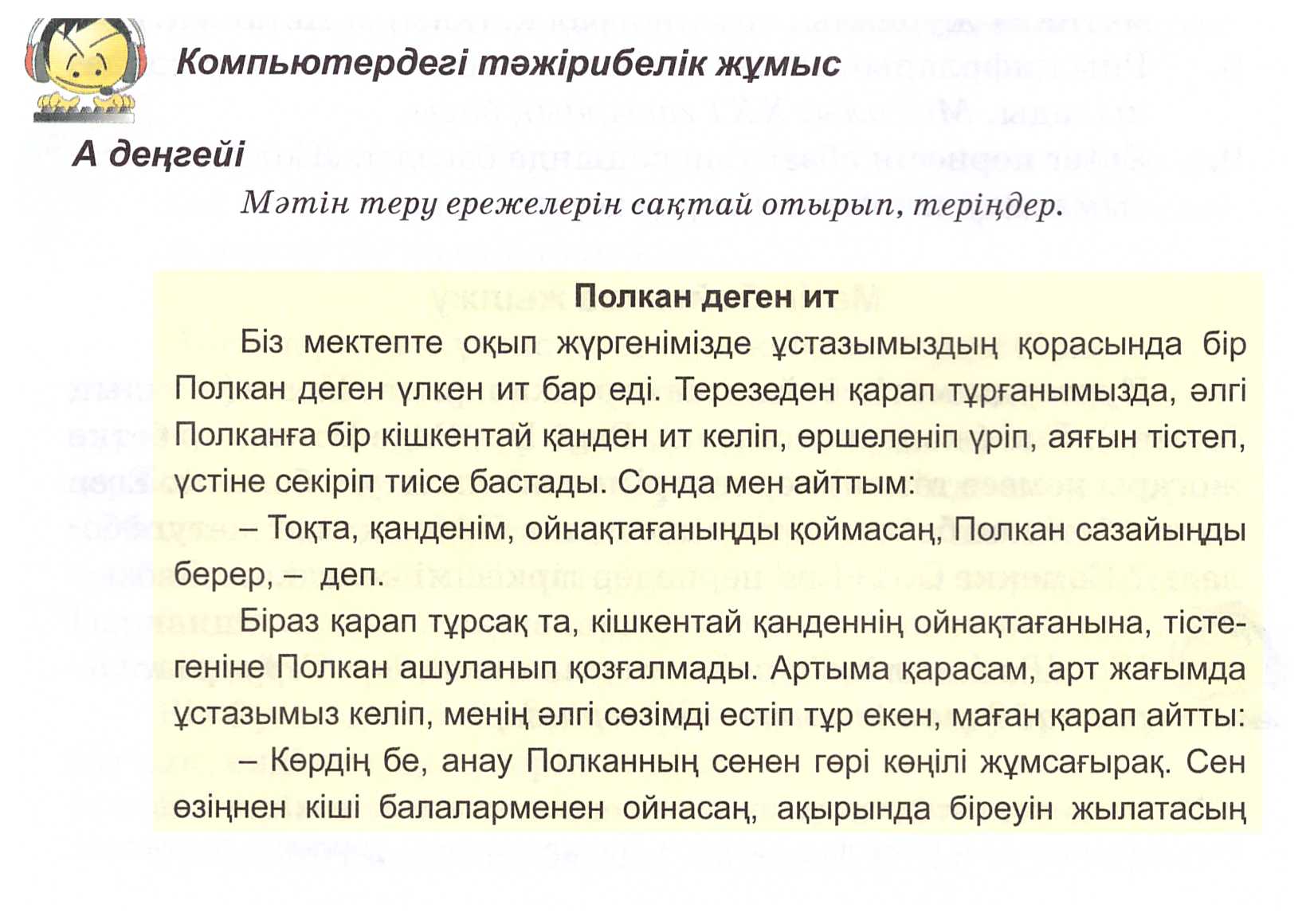
VІ. Сабақты бекіту
Таңдалған деңгей бойынша тәжірибелік жұмысты компьютерде орындау.
Сұрақтар:
-
Алмасу буферін мәтіннің қанша көшірмесін қоюға болады?
-
Алмасу буферінен басқа құжатқа бөлікті қоюға бола ма?
-
«Вырезать», «Копировать» командалары арасында қандай айырмашылық бар?
VIІ. Сабақты қорытындылау.
Жұмыс нәтижелерін дәріптеу. Құжатты қандай форматта сақтау керек, дұрыстығын талдау.
Сабақтағы жұмыстарды бағалау.
VIIІ. Үй тапсырмасы.
Тақырып соңындағы сұрақтарға жауап беру.
Сабақтың тақырыбы: Мәтінді пішімдеу. Әріптер.
Сабақтың мақсаты: берілген өлшемдер бойынша мәтінді пішімдеуді үйрету.
Оқушылар білуі тиіс: шрифтті, абзацты пішімдеу параметрлерін, стандартты өлшем және әріп гарнитурасы.
Оқушылар үйренуі тиіс: мәтін енгізу алдында, ерекшеленген бөлігі үшін, бүкіл мәтін үшін әріпті, өлшемін таңдауды; абзац, бірінші жолдың шегерімін түзетуді орнатуды, сызғышты, табуляцияны қолдануды, мәтінді тізім түрінде рәсімдеуді.
Сабақтың барысы:
І. Ұйымдастыру кезеңі
ІІ. Сабақтың мақсаты мен міндеттерін қою.
ІІІ. Үй тапсырмасын тексеру.
Өткен сабақты тест арқылы қайталау.
ІV. Білімді өзектендіру.
-
Мәтіннің қай элементі минималды болып табылады?
-
Құжатты құрғанда мәтіндік редактор бізге қандай әріпті ұсынады?
-
Абзац (азатжол) дегеніміз не?
-
Абзацта мәтін болмауы мүмкін бе?
-
Мәтіндерді абзацтарды біріктіре аламыз ба? Қалай?
-
Мәтін мен абзацтарды қалай жылжытады?
V. Жаңа түсіндіру.
Пішімдеуге арналған жолақтағы батырмаларды қарау. Әртүрлі өлшемде, әртүрлі түсте терілген құжаттарды қарап шығу. Іскерлік хаттар, рефераттар үшін әріп өлшемін 14 жене Times New Roman-ды қолдану ұсынылады. Мәтіндерді ерекшелеуде түстерді, ерекше белгілерді артық қоюмен әуестенбеу керектігін ескерту қажет. Бұл негізгі мазмұнды түсінуге кедергі келтіреді. Параграф мәтінін қарап шығып, абзацтарда қандай шегіністер мен теңестірулер қолданғанын қарастыру.
Қалай ойлайсыңдар, мәтінде шегіністер үшін бос орынды пайдаланған дұрыс па?
Сұрақ қою арқылы тәжірибелік тапсырманы орындау жүргізу.
Таңбаланған тізімді қай кезде пайдаланған дұрыс? Бірінші жолдың шегінісі теріс бола ала ма? Қай кезде жолдың бөлінісіне пайдалануға болады?
VІ. Сабақты бекіту
Таңдалған деңгей бойынша тәжірибелік жұмысты компьютерде орындау.
Сұрақтар:
-
Әріпті пішімдеудің негізгі параметрлерін атаңдар?
-
Әріптің мөлшерін қалай өзгертеді?
-
Мәтінді қалай қисық, астын сызылған етеміз?
-
Әріп мөлшерінің ішінде 13,15,17 және басқа да қайсыбір шамалар жоқ. Осындайй мөлшерлі мәтінді қалай тереміз?
-
Әріптің қандай ең кішкентай және ең үлкен мөлшерін орнатуға болады?
VIІ. Сабақты қорытындылау.
Жұмыс нәтижелерін дәріптеу. Құжатты қандай форматта сақтау керек, дұрыстығын талдау.
Сабақтағы жұмыстарды бағалау.
VIIІ. Үй тапсырмасы.
Тақырып соңындағы сұрақтарға жауап беру.
Сабақтың тақырыбы: Мәтінді пішімдеу. Абзац
Сабақтың мақсаты: берілген параметрлер бойынша мәтінді пішімдеуді жалғастыру.
Оқушылар білуі тиіс: абзацты (азатжол) пішімдеуді.
Оқушылар үйренуі тиіс: мәтіндерді ретеуді, сызғышты пайдалануды, мәтінді тізім түрінде рәсімдеуді, табуляцияны пайдалануды.
Сабақтың барысы:
І. Ұйымдастыру кезеңі
ІІ. Сабақтың мақсаты мен міндеттерін қою.
ІІІ. Үй тапсырмасын тексеру.
Өткен сабақты тест арқылы қайталау.
ІV. Білімді өзектендіру.
«Өзіңді тексер» бөлімі бойынша сұрақтарға жауап беру:
-
Абзац (азатжол) дегеніміз не?
-
Абзацта (азатжол) мәтін болмауы мүмкін бе?
-
Мәтіндерді абзацтарға қалай өтеміз?
-
Бірнеше абзацтарды біріктіре аламыз ба?
-
Мәтін мен абзацтарды қалай жылжытамыз?
V. Жаңа түсіндіру.
Абзац үшін келесі баптаулар анықталады:
-
Түзеу;
-
Жоларалық интервал;
-
Шегіністер;
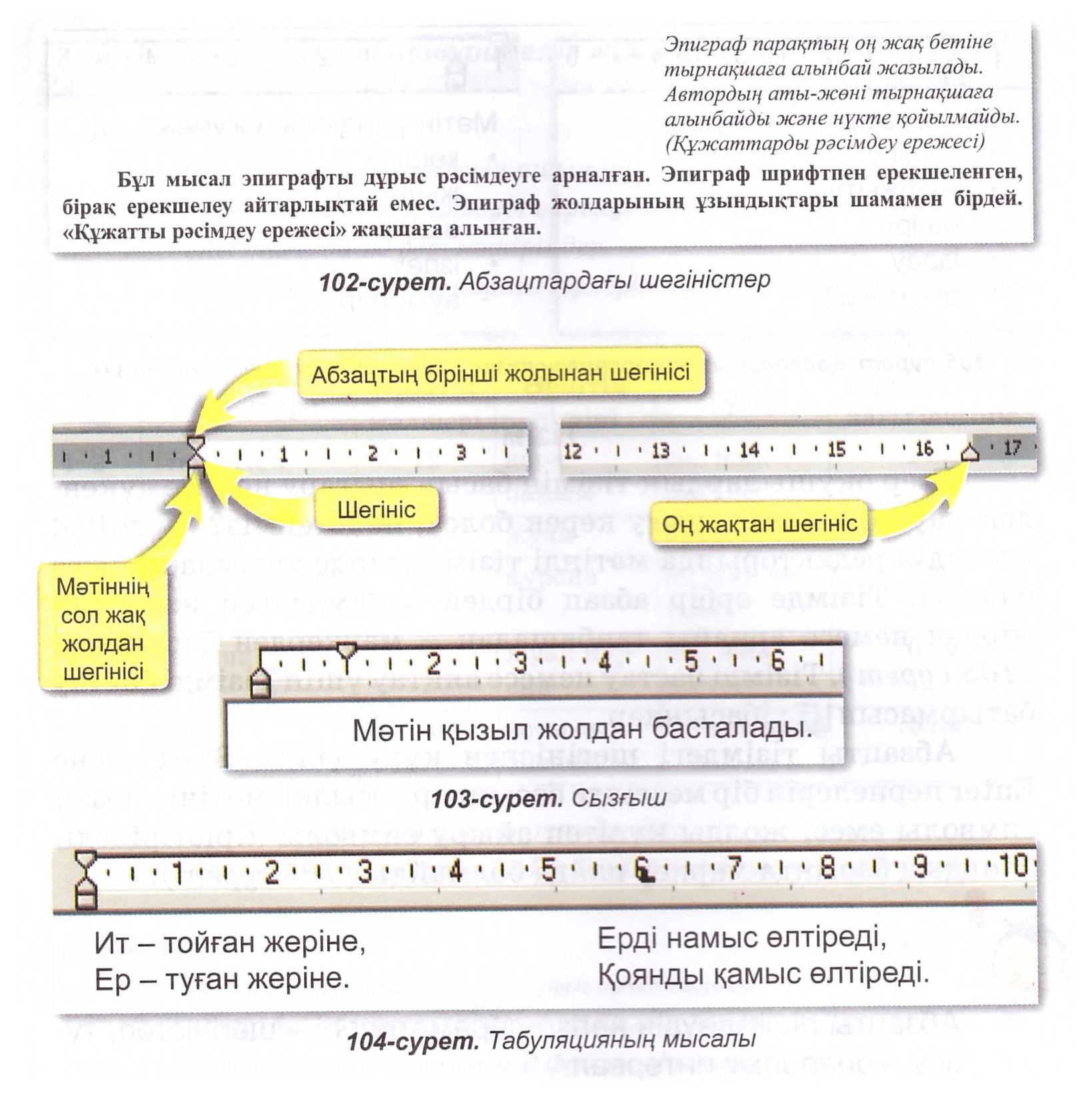
Қалай ойлайсындар, мәтінде шегіністер үшін бос орынды пайдаланған дұрыс па?
Сұрақ қою арқылы тәжірибелік тарсырманы орындау.
-
Маркерленген тізімді қай кезде пайдаланған дұрыс ?
-
Бірінші жолдың шегінісі теріс бола ала ма?
-
Қай кезде жолдың үзінділерін пайдалануға болады?
VІ. Сабақты бекіту
Таңдалған деңгей бойынша тәжірибелік жұмысты компьютерде орындау.
Сұрақтар:
-
Абзацты пішімдеудің негізгі параметрлерін атаңдар?
-
Сызғыш не үшін керек?
-
Маркерленген тізімді қалай құрамыз?
-
Тізімдегі маркердің түрін өзгертуге бола ма?
-
Абзац шегінісінің мәтін теріс мәнді етіп көрсетуге бола ма?
VIІ. Сабақты қорытындылау.
Жұмыс нәтижелерін дәріптеу. Құжатты қандай форматта сақтау керек, дұрыстығын талдау.
Сабақтағы жұмыстарды бағалау.
VIIІ. Үй тапсырмасы.
Тақырып соңындағы сұрақтарға жауап беру.
Сабақтың тақырыбы: Мәтінмен жұмыс істеу.
Сабақтың мақсаты: мәтінді пішімдеу ұғымын жалғастыру.
Оқушылар білуі тиіс: мәтінді пішімдеу.
Оқушылар үйренуі тиіс: мәтіндерді реттеуді, сызғышты пайдалануды, мәтінді тізім түрінде рәсімдеуді, табуляцияны пайдалануды.
Сабақтың барысы:
І. Ұйымдастыру кезеңі
ІІ. Сабақтың мақсаты мен міндеттерін қою.
ІІІ. Үй тапсырмасын тексеру.
Өткен сабақты тест арқылы қайталау.
ІV. Білімді өзектендіру.
Сендер параметрлер өлшемін өзгертуді жақсы білесіңдер? Параметрлерді санап шығыңдар?
V. Жаңа түсіндіру.
1 тапсырма
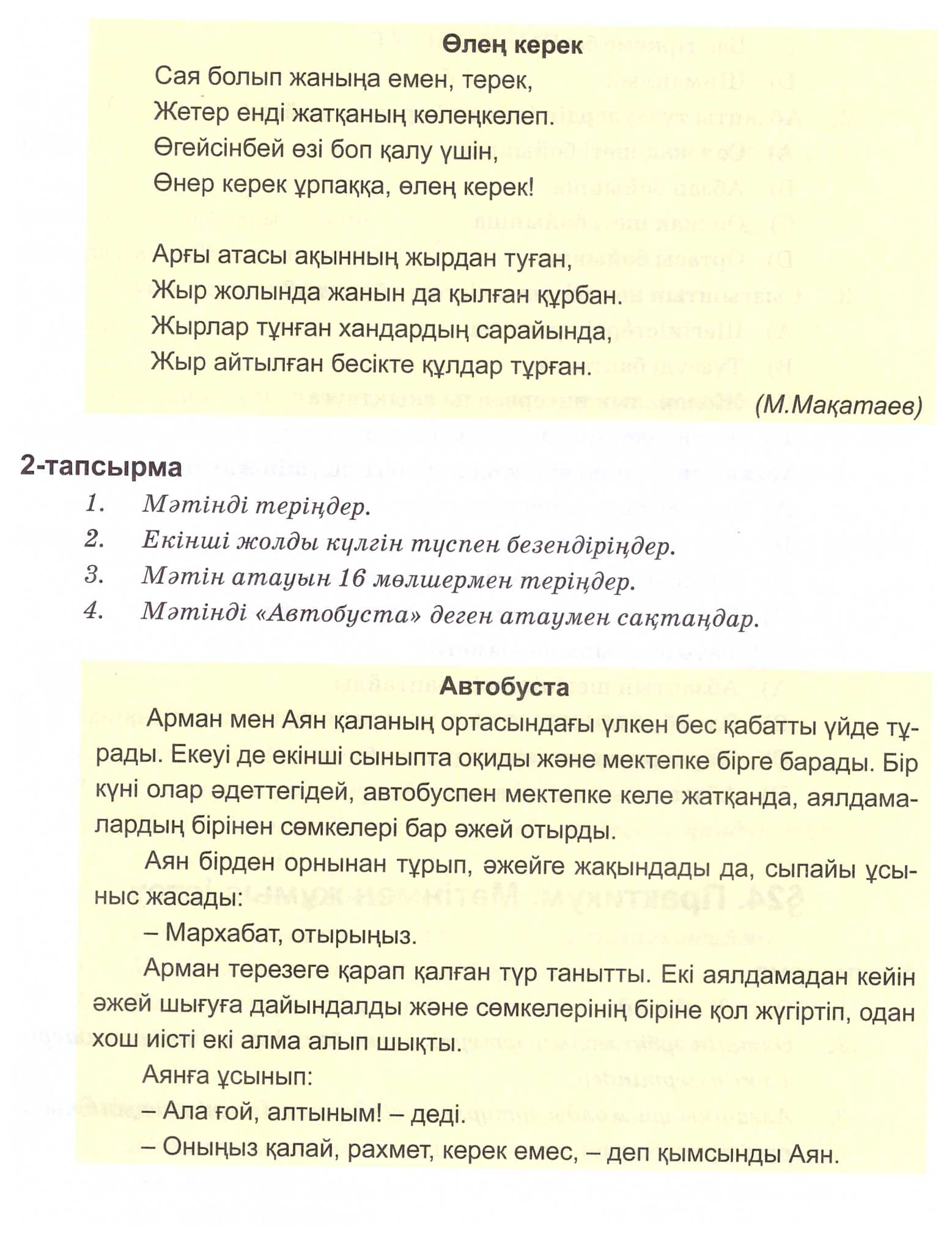
VІ. Сабақты бекіту
Таңдалған деңгей бойынша тәжірибелік жұмысты компьютерде орындау.
VIІ. Сабақты қорытындылау.
Жұмыс нәтижелерін дәріптеу. Құжатты қандай форматта сақтау керек, дұрыстығын талдау.
Сабақтағы жұмыстарды бағалау.
VIIІ. Үй тапсырмасы.
Тақырып соңындағы сұрақтарға жауап беру.
Сабақтың тақырыбы: Графиктік және мәтіндік ақпараттарды өңдеу.
Сабақтың мақсаты: графиктік және мәтіндік ақпараттарды өңдеумен таныстыру, түсіндіру. мәтінді пішімдеу ұғымын жалғастыру.
Оқушылар білуі тиіс: мәтінді пішімдеу.
Оқушылар үйренуі тиіс: мәтіндерді реттеуді, сызғышты пайдалануды, мәтінді тізім түрінде рәсімдеуді, табуляцияны пайдалануды.
Сабақтың барысы:
І. Ұйымдастыру кезеңі
ІІ. Сабақтың мақсаты мен міндеттерін қою.
ІІІ. Үй тапсырмасын тексеру.
Өткен сабақты тест арқылы қайталау.
ІV. Жаңа түсіндіру.
Сендер енді суреттерді құруды және өзгертуде, мәтін теруді, оны түзетуді және безендіруді білесіңдер.
Мәтіндік құжаттарды құру үшін қолдданылатын қандай стандартты программаларды білесіңдер? Мәтіндік және графикалық редакторлар өзара ақпаратпен қалай алмаса алады?
WordPad -те суреттермен жұмыс істеудің бірнеше мүмкіндігі бар.
1 тәсіл - мәтінге дайын суреттердің фрагменттерін қосу үшін алмасу буферін қолдануға болады.
2 тәсіл - егер сендер иллюстрациялар дайындап, оларды файлдарда сақтасаңдар, онда
Кірістіру----Кескін бұйрығын пайдаланыңдар.
Сурет мәтіннің символы сияқты болады:
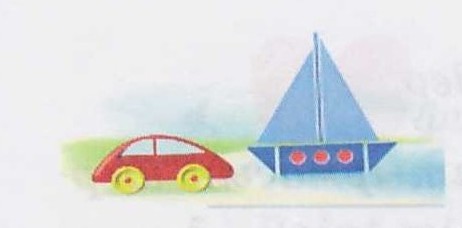 Мынау мәтіндегі сурет.
Мынау мәтіндегі сурет.
Бұл «Машина және кеме» деп аталады. Сондықтан оған мәтіннің ерекшеленген фрагментімен орындалатын жылжыту, көшіру, жою сияқты амалдарды қолдануға болады.
Мәтіндегі суреттің мөлшерін қалай өзгертуге болады?
Бірақ, сурет - ол символ емес! Оны тышқанмен жай шерту арқылы ерекшелеуге,
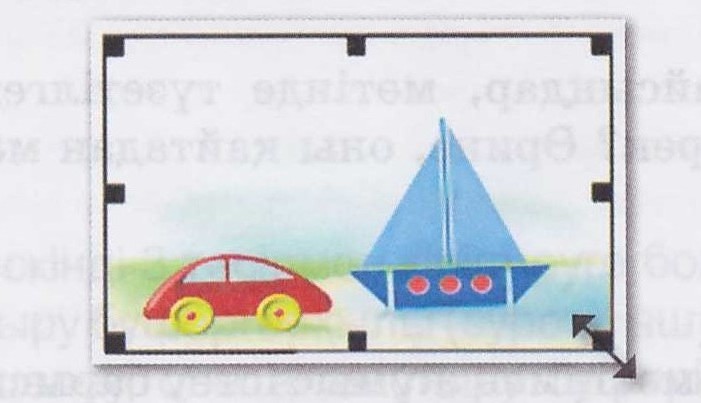
ал мөлшерін ерекшелеу маркерін тышқанмен жылжытуу арқылы өзгертуге болады.
Тәжірибелік тапсырмалар:
-
Paint - ті іске қосыңдар.
-
Жұлдызшаның
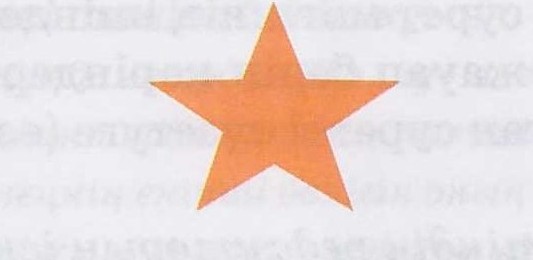 суретін салыңдар және файлды өз бумаларыңа «Жұлдызша» деген атаумен сақтаңдар.
суретін салыңдар және файлды өз бумаларыңа «Жұлдызша» деген атаумен сақтаңдар.
-
WordPad - ті іске қосыңдар.
-
«Мен мәтінге файлдан сурет кірістіремін» мәтінін теріңдер
-
Кескін батырмасын
 шертіңдер.
шертіңдер. -
Жұлдызша файлын таңдап, Ашу батырмасын шертіңдер.
-
Paint - ке ауысып, суретке
 бейнесін қосыңдар. Файлды сақтаңдар.
бейнесін қосыңдар. Файлды сақтаңдар.
-
WordPad - ке ауысыңдар. Мәтінде сурет өзгерген жоқ!
Қалай ойлайсыңдар, мәтніде түзелетін суретті көру үшін не керек? Әрине, оны мәтінге кірістіру керек!
3 тәсіл - егер мәтінмен жұмыс істеу барысында кішкене сурет қосуды шешсеңдер, онда Кірістіру --- Paint суретті ( батырмасын) бұрығын пайдаланыңдар. Графикалық редактордың терезесі ашылады. Суретті салып болып, Paint - ті жапқанда - сурет мәтіннің ішінде болады!
батырмасын) бұрығын пайдаланыңдар. Графикалық редактордың терезесі ашылады. Суретті салып болып, Paint - ті жапқанда - сурет мәтіннің ішінде болады!
Құжатқа осындай тәсілмен қосылған суретті түзетуге (өзгертуге) бола ма?
Тәжірибелік тапсырма
-
WordPad мәтіндік редакторын іске қосыңдар
-
«Мен мәтінге сурет қосамын» мәтінін теріңдер.
-
 батырмасын шертіңдер.
батырмасын шертіңдер. -
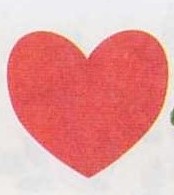 фигурасының суретін салыңдар.
фигурасының суретін салыңдар. -
Paint - ті жабыңдар.
-
Мәтінді ерекшелеңдер.
-
Әріп мөлшерін 36 етіп өзгертіңдер.
-
Жүректі тышқанмен шертіп ерекшелеңдер.
-
Оның мөлшерін өзгертіңдер.
-
 батырмасын шертіңдер.
батырмасын шертіңдер.
Мұндай суретті енді өзгертуге болмайтынына көз жеткізіңдер.
Сабақты бекіту. Тапсырма:
-
Графикалық редакторда «Жалау» өлеңіне сурет салыңдар.
-
Мәтіндік редакторда өлеңнің мәтінін теріңдер. Сызғыштың көмегімен өлеңнің екінші бөлігін оның бірінші бөлігінен 5 см оңға қарай жылжытып орналастырыңдар
-
Өз суреттеріңді графикалық редактордан мәтінге көшіріңдер.
ЖАЛАУ
Жалғыз жалау желбіреп,
Тұманды теңіз төрінде
Жат жерде жүр не тыңдап,
Несі бар бөтен жерінде?
Ойнақтап толқын, жел гулеп,
Майысар діңгек сықырлап,
Ол жүрген жоқ бақ іздеп,
Қашпайды бақтан бойды ұрлап.
(М.Ю Лермонтовтан)
Сабақты қорытындылау.
Мәтінге кескінді 3 тәсілмен кірістіруге болады:
-
Алмастыру буфері арқылы (суретті ашу, қажет фрагментті ерекшелеу, оны алмастыру буферіне көшіру, алмастыру буферінен мәтінге кірістіру)
-
Суретті файлдан кірістіру (Ккірістіру --- Кесікн)
-
Мәтінмен жұмыс кезінде суретті Paint- те салу. (Кірістіру - Paint суреті)
Үй тапсырмасын беру
Сабақтың тақырыбы: Аралас құжаттарды құру. Практикум
Сабақтың мақсаты: графиктік және мәтіндік ақпараттарды өңдеумен таныстыру, түсіндіру. мәтінді пішімдеу ұғымын жалғастыру.
Оқушылар білуі тиіс: мәтінді пішімдеу.
Оқушылар үйренуі тиіс: мәтіндерді реттеуді, сызғышты пайдалануды, мәтінді тізім түрінде рәсімдеуді,
Сабақтың барысы:
І. Ұйымдастыру кезеңі
ІІ. Сабақтың мақсаты мен міндеттерін қою.
ІІІ. Үй тапсырмасын тексеру.
Өткен сабақты тест арқылы қайталау.
ІV. Жаңа түсіндіру.
Компьютерде тәжірибелік жұмыстар жүргізу.
А деңгейі
Шежіре ағашы
-
Paint графикалық редакторында ағаштың кескінін салыңдар. Ол мынадай болуы мүмкін.
-
Сурет салатын рамкалар дайындаңдар. (Фигураларды қолданыңдар) және оларды ағашқа орналастырыңдар.
-
Ағаштың кескінін WordPad мәтіндік редакторына көшіріңдер. Ортасы бойынша түзеуді тағайындаңдар
-
Сурет алдында «Менің отбасым» тақырыбын қосыңдар. Әріпті қалауларың бойынша таңдаңдар.

-
Өз отбасыларың туралы әңгіме теріңдер.
-
Жұмысты өз бумаларыңда сақтап, мүмкіндігінше басып шығарыңдар. Шежіре ағашымен жұмысты үйде аяқтаңдар - туыстарыңның суреттерін желімдеңдер немесе редактордың көмегімен қосыңдар.
В деңгейі
-
Әңгімеден үзінді теріңдер.
-
Автордың тегін курсивпен, мәтін атауын жуан әріппен ерекшелеңдер.
-
Бірінші жол үшін шегіністі 1 см етіп белгілеңдер.
-
Жануарлардың, құстар мен балық атауларының жанына Paint - те дайындалған кескіндерд кірістіріңдер.
-
Жұмысты өз бумаларыңда сақтаймыз.
Кім қанша өмір сүреді?
Ұзақ жасаудың рекордшылары - тасбақалар, олар 300 жыл өмір сүреді. Тиіндер мен қояндар 10 жылдай, ал құндыз - олардан 3-4 есе артық өмір сүреді. Қасқыр - 15 жыл, түлкі 12-13 жыл жасайды. Бұғы мен бұлан - 20 жыл ал піл 80 жыл жасайды. Үй жануарларының ішіндегі ең ұзақ ғұмыр кешетіні - есек - 50 жылға дейін. Түйелер мен жылқылар 30 жылға жуық, иттер 15 жыл жасайды. Құстардың ішінде қаздар басқалардан көп өмір сүреді, 40 жылдай. Балықтар арасында - шортандар, олар 200 жылға дейін өмір сүреді.
С деңгейі
-
Өз отбассыларың туралы әңгіем дайындаңдар. Оны Word Pad мәтіндік редакторында теріңдер.
-
Өз ата-аналарың мен туыстарыңның суреттерін дайындаңдар.
-
Ерекшелеу ---Еркін аймақ сайманын пайдалаынп, Paint графикалық редакторында суреттерді қырқыңдар
-
Суреттерді рамкаларға (Мысалы, мынадай винеткаға)
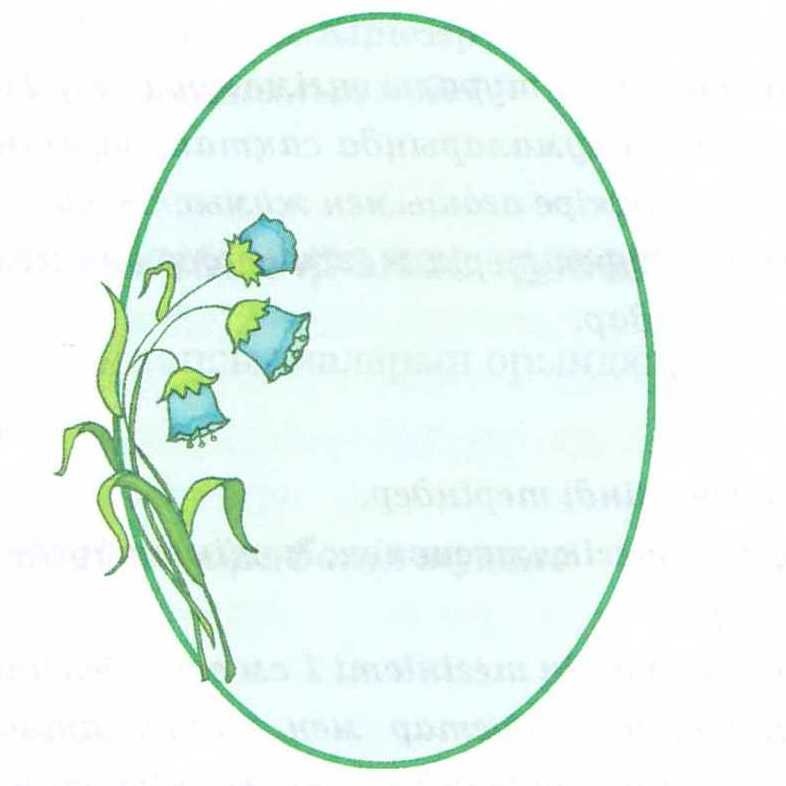 орналастырыңдар.
орналастырыңдар.
-
Графикалық редактордан көшіріп, мәтіндегі есімдердің жанына суреттер кірістіріңдер.
-
Мәтін алдына «Менің отбасым» тақырыбын қосыңдар. Оны өз қалауларың бойынша безендіріңдер.
-
Жұмысты өз бумаларыңда сақтаңдар және мұғалімге көрсетіңдер.
Сабақты қорытындылау.
Үйге тапсырма беру


